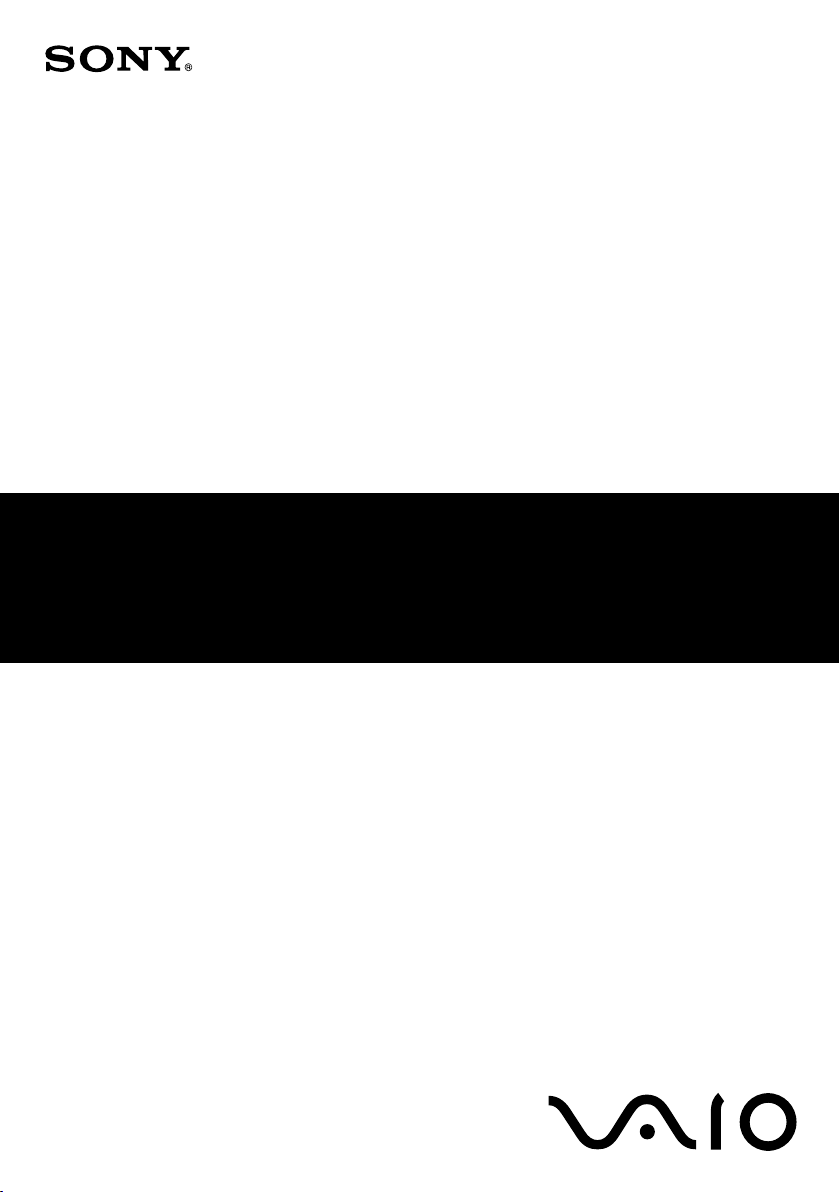
USB Docking Station
VGP-UPR1
Manual de instrucciones / Manual de instruções / Brugervejledning /
Bruksanvisning / Οδηγίες λειτoυργίας
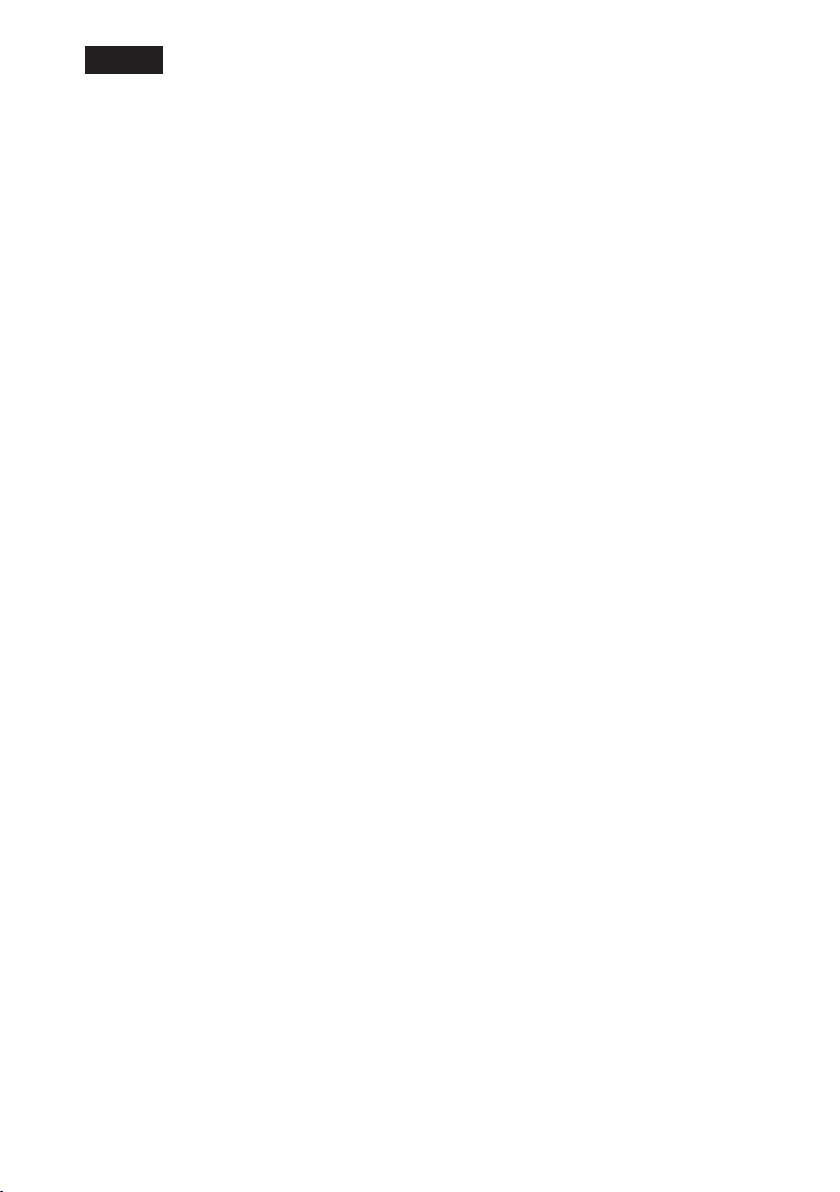
2
ES
AVISO
Para reducir el riesgo de incendios o
electrocución, no exponga el aparato a
la lluvia ni a la humedad.
Para evitar descargas eléctricas, no abra
el aparato.
Solicite asistencia técnica únicamente a
personal especializado.
Utilice el producto únicamente con el adaptador
de alimentación de casuministrado con la unidad.
Para desconectarlo totalmente de la corriente
principal, desenchufe el adaptador de alimentación
de ca.
La toma de corriente debe estar situada cerca del
equipo, en un lugar accesible.
Para clientes en Europa
Consulte las normas de seguridad.
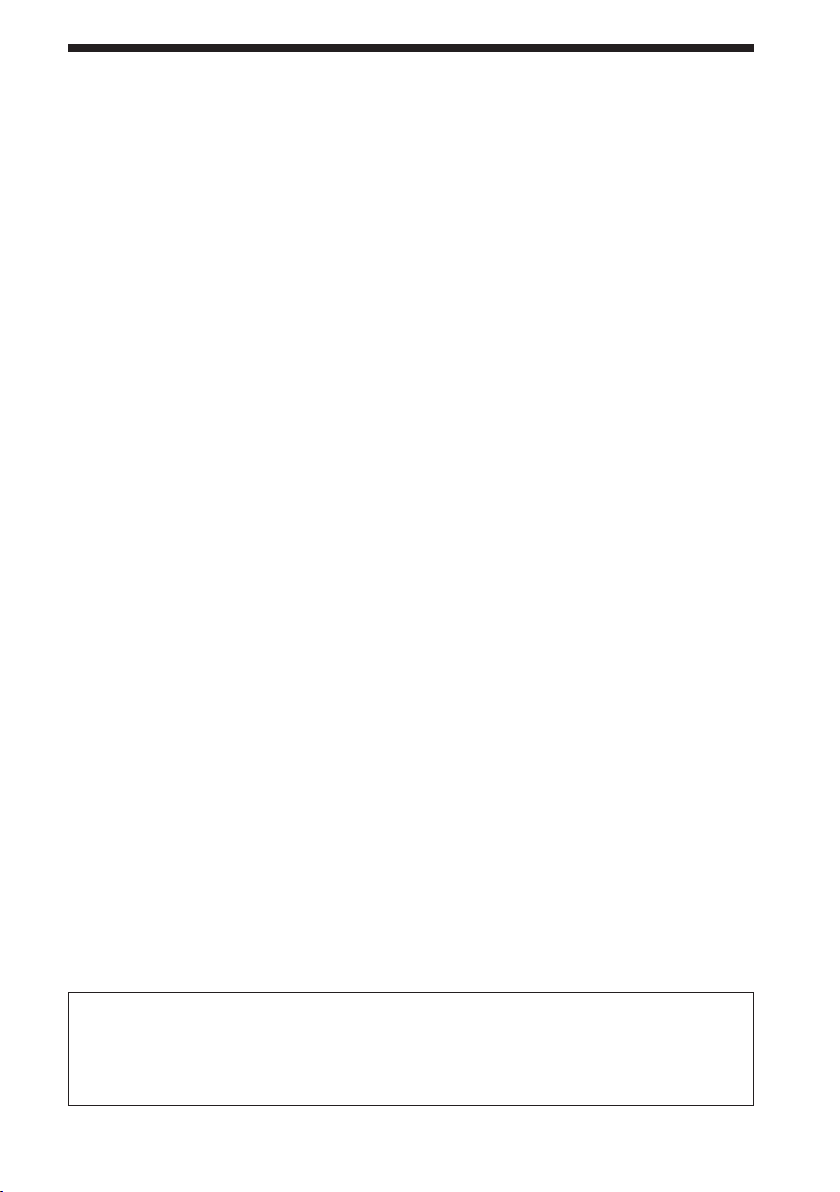
Índice
Antes de utilizar el producto...........................4
Ordenadores personales compatibles .....
Primeros pasos
.................................................. 5
Comprobación de los accesorios
suministrados ..........................................
Instalación del software ............................
Conexión al ordenador personal .............
Nombre de las piezas .......................................
Conexión de dispositivos USB .......................
Conexión de la pantalla .................................
10
Conexión de una pantalla compatible con
el conector DVI-D .................................
10
Conexión de una pantalla compatible con
el conector MONITOR .........................
10
Cambio de la configuración desde el icono
de la barra de tareas ...............................
11
Conexión a la red (LAN) ............................... 11
4
Conexión de los auriculares ..........................
Conexión del micrófono ...............................
5
5
6
8
9
Restricciones ...................................................13
Notas sobre el uso
........................................... 14
Mantenimiento ............................................... 14
Especificaciones .............................................. 15
Obtención de ayuda .......................................
12
12
16
Información sobre las opciones de
atención al cliente de Sony ...................
Resolución de problemas ..............................
16
17
Marcas comerciales
VAIO es una marca comercial de Sony Corporation.
Microsoft, Windows y Windows Vista son marcas comerciales registradas en Estados Unidos y otros países de
Microsoft Corporation.
Los demás nombres de sistemas que aparecen en este documento, así como los nombres de productos, son
marcas comerciales registradas del fabricante correspondiente. Asimismo, en este manual no se especifican los
símbolos ™ y ®.
En este manual, se hace referencia a Windows Vista® Home Basic, Windows Vista® Home Premium, Windows
Vista® Business y Windows Vista® Ultimate simplemente como Windows Vista.
En lo que concierne a los derechos de utilización del software suministrado, consulte el acuerdo de licencia
del software correspondiente.
Sony no se hará responsable de los daños y perjuicios provocados por este producto, el software
suministrado con este producto, los daños pasivos o las reclamaciones de terceros.
El presente producto o el software suministrado con el mismo están sujetos a cambios sin previo aviso.
3
ES
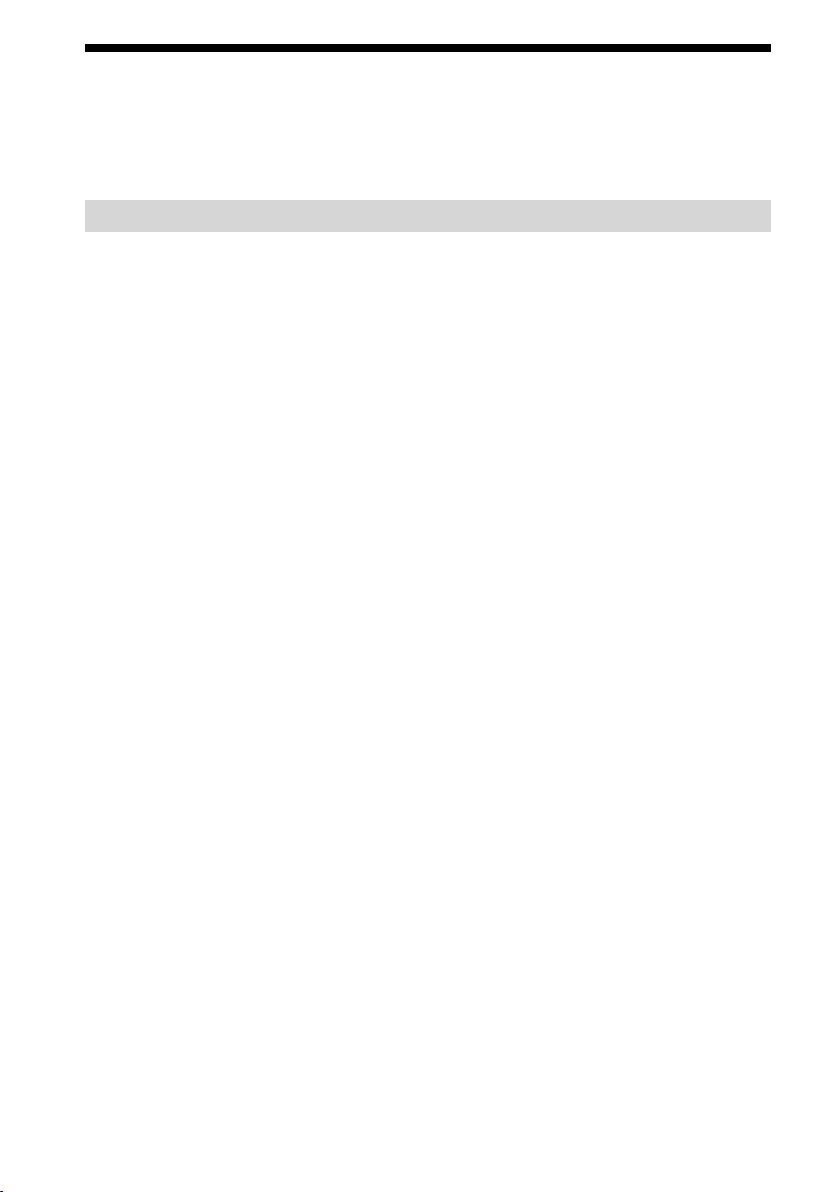
Antes de utilizar el producto
Este producto es una estación de acoplamiento USB diseñada para su utilización en ordenadores portátiles
Sony VAIO. Sin embargo, es posible que no pueda utilizarse en algunos modelos. Confirme si su modelo es
compatible.
Ordenadores personales compatibles
Este producto puede utilizarse con algunos ordenadores portátiles VAIO.
Modelos con Windows Vista preinstalado
Para obtener más información acerca de los modelos que se pueden utilizar, consulte los sitios web que se
indican en “Obtención de ayuda” (página 16).
4
ES
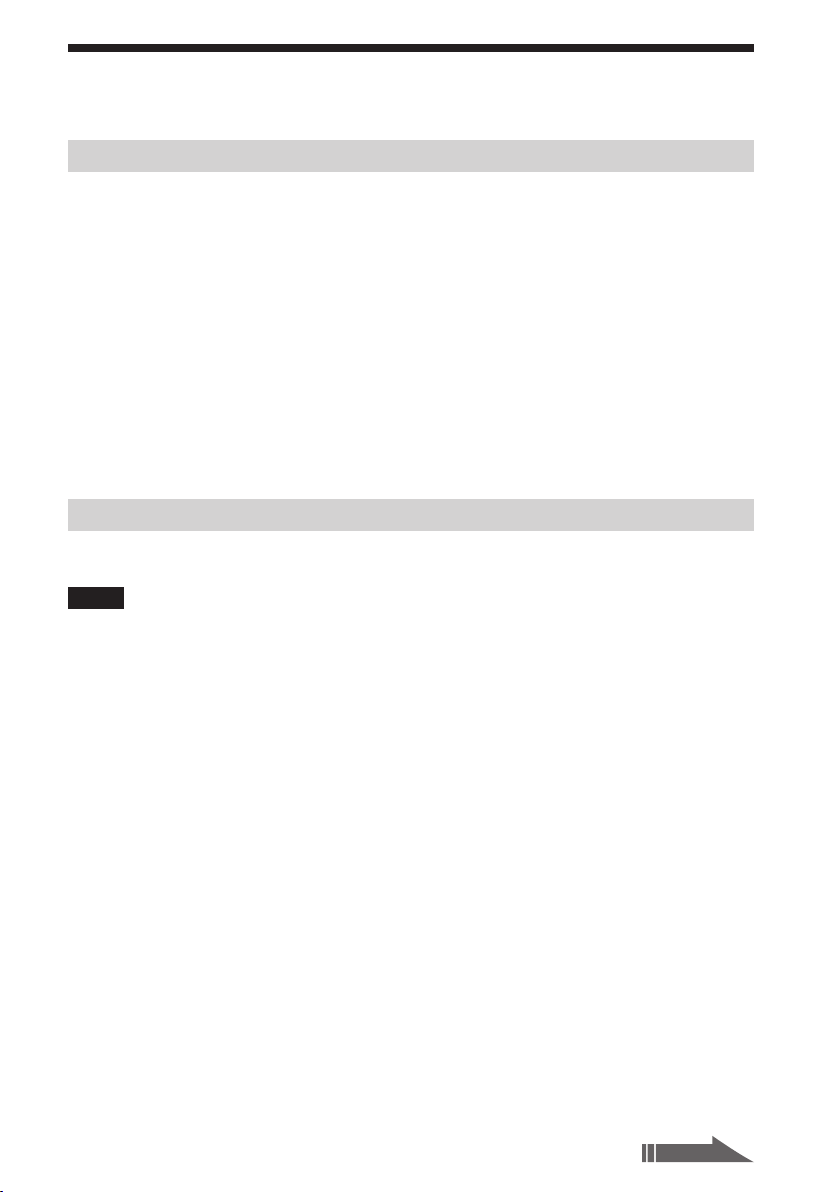
Primeros pasos
Continúa
Comprobación de los accesorios suministrados
Tras desempaquetar el producto, compruebe que se incluyen los accesorios siguientes. Si faltan artículos o
hay alguno dañado, póngase en contacto con el distribuidor de Sony más cercano.
Estación de acoplamiento USB
Adaptador de CA
Cable de alimentación
CD de instalación
Manual de instrucciones
Garantía*
Normas de seguridad*
* La disponibilidad varía en función del país o la región.
Instalación del software
Instale el controlador del dispositivo VGP-UPR1 para utilizar este producto con su ordenador personal.
Notas
No conecte el producto al ordenador personal si no ha instalado el software todavía.
Desconecte todos los dispositivos USB conectados al ordenador personal.
Deje libres las unidades de disco, como la de CD-ROM, puesto que seguramente deberá utilizarlas. En este manual, el
término “unidad de CD-ROM” designará las unidades de disco, como la de CD-ROM, etc. Si desea instrucciones sobre
cómo conectar la unidad de CD-ROM al ordenador, consulte el manual de instrucciones o el manual en línea
suministrados con el ordenador o la unidad de CD-ROM.
Antes de instalar el software, asegúrese de que el sistema cuenta con las actualizaciones de Windows más recientes. Para
ello, debe salir de todos los programas.
Inicie sesión como “Administrador”.
Consulte los sitios web mencionados en el apartado “Obtención de ayuda” (página 16) para obtener la última versión
del software.
1
Encienda el ordenador personal e inicie Windows.
5
ES
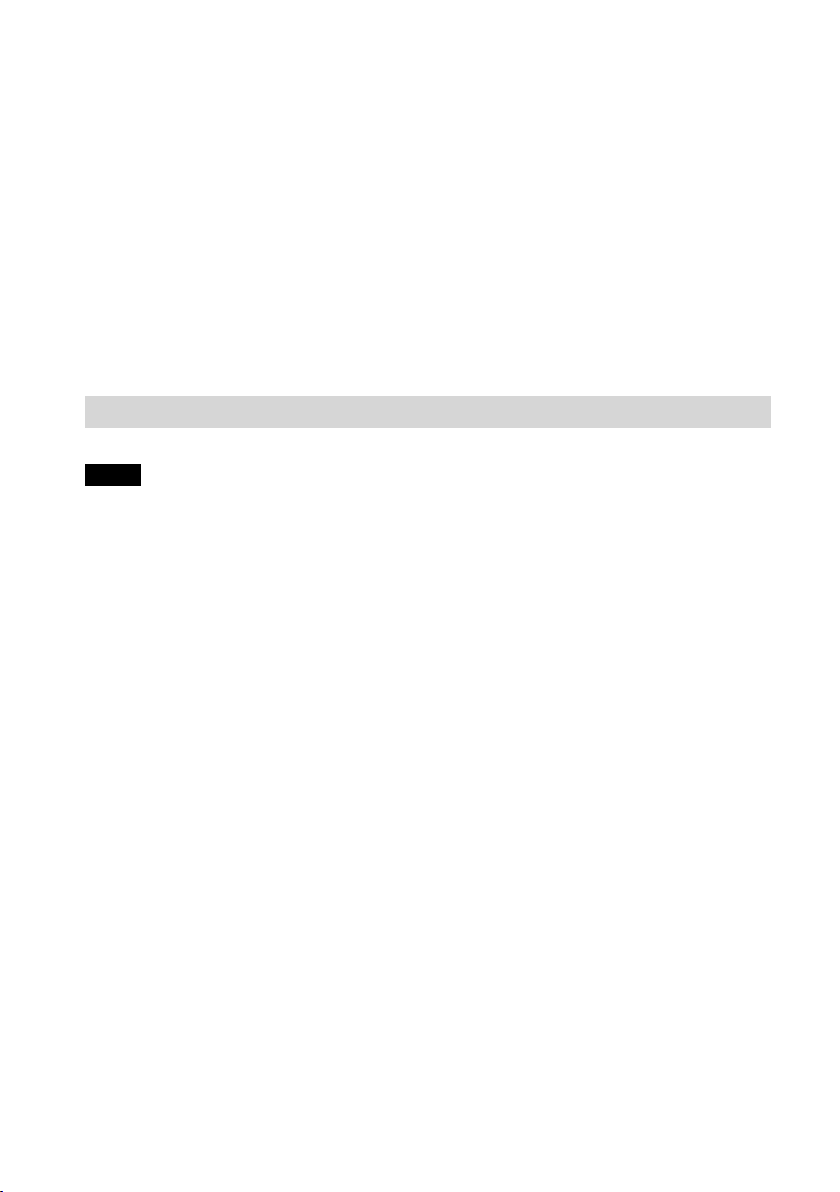
2
Introduzca el CD de instalación suministrado en la unidad de CD-ROM.
Aparecerá la pantalla “Reproducción automática”.
Consejo
Si la ventana no aparece automáticamente, haga clic con el botón secundario del ratón en el archivo
“Setup.exe” del CD-ROM y luego haga clic en “Ejecutar como administrador”.
3
En la pantalla “Instalar o ejecutar un programa” haga clic en “Ejecutar Instalar.exe”.
Si aparece la ventana “Control de cuenta de usuario”, haga clic en “Continuar”.
4
Realice la instalación siguiendo las instrucciones de la pantalla.
Consejo
Una vez que la instalación haya finalizado, puede aparecer una pantalla que le solicite que reinicie
el ordenador. En ese caso, seleccione “Aceptar”.
Conexión al ordenador personal
Notas
Instale el software antes de conectar el producto (página 5).
Asegúrese de conectar el producto directamente al conector USB del ordenador. No lo conecte a través de un
concentrador USB.
Cuando conecte el producto a un ordenador personal por primera vez, desconecte todos los dispositivos del producto.
El producto no es compatible con Windows Aero.
La pantalla conectada a este producto no permite reproducir películas ni software que requieran un procesamiento en
3D.
6
1
Conecte el conector macho del adaptador de CA suministrado al producto.
2
Inserte el conector macho del cable de alimentación suministrado en el adaptador de
CA.
3
Inserte el enchufe del cable de alimentación suministrado en la toma de corriente.
Se iluminará el indicador luminoso DC IN.
4
Conecte el producto al conector USB del ordenador personal.
Es posible que aparezca una pantalla que le solicite que reinicie el ordenador. En ese caso,
seleccione “Reiniciar ahora”.
Consejo
Tras conectar el producto al ordenador personal, es posible que la pantalla pierda intensidad durante un instante. No es
una avería, sino una característica normal de la configuración.
Puede ajustar la longitud del cable USB del producto utilizando el tubo de la parte inferior.
ES
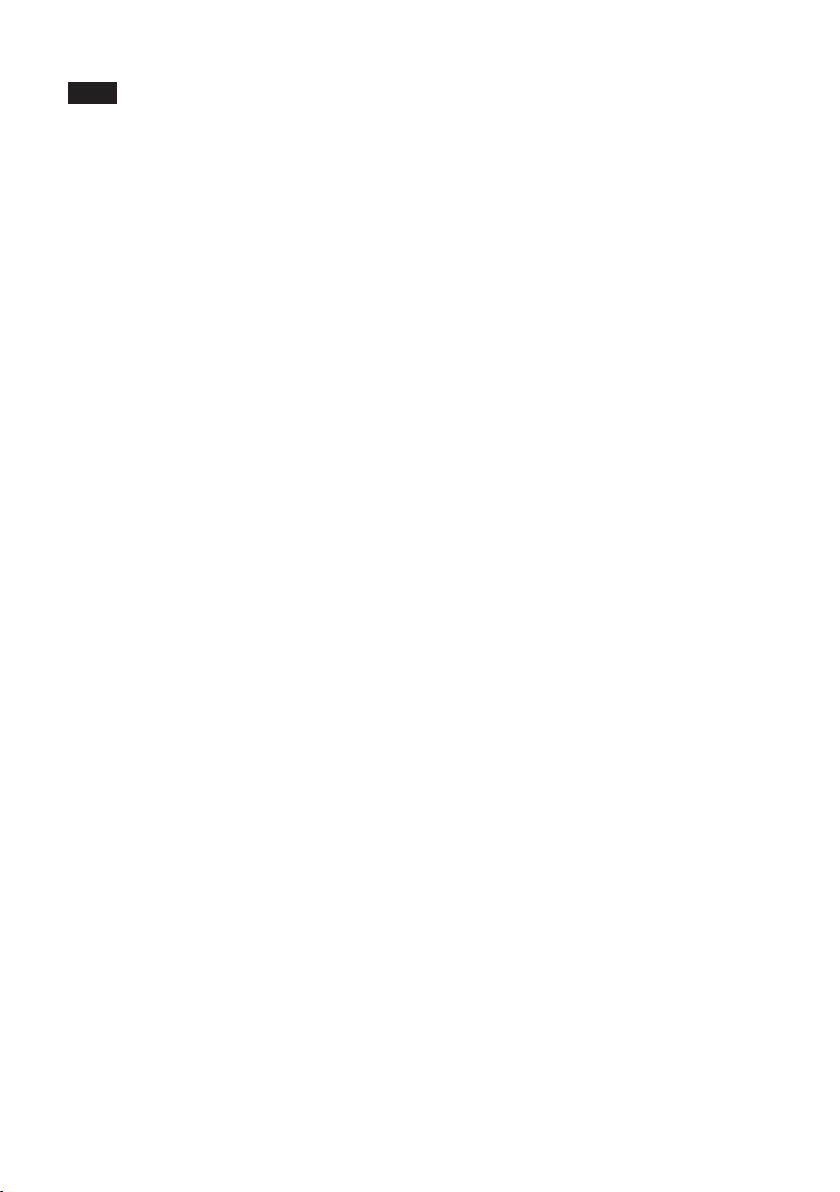
Desconexión del producto
Nota
Al desconectar el producto del ordenador personal, compruebe que los dispositivos conectados puedan desconectarse
de forma segura.
Salga del programa de software utilizado por el dispositivo USB conectado al producto.
1
Desconecte el conector USB conectado al ordenador personal.
2
Si hay un disco duro USB o una memoria USB conectado
Haga clic en “Quitar hardware de forma segura” en la barra de tareas.
1
Aparecerá la pantalla “Quitar hardware de forma segura”.
Tras seleccionar “Dispositivo de almacenamiento masivo USB” en la pantalla “Quitar
2
hardware de forma segura”, haga clic en “Detener”.
Aparecerá la pantalla “Detener dispositivo de hardware”.
Seleccione el “Dispositivo de almacenamiento masivo USB” conectado al producto y haga
3
clic en “Aceptar”.
Aparecerá la pantalla “Es seguro retirar el hardware”.
Haga clic en “Aceptar”.
4
Ya puede desconectar el dispositivo.
Desconecte el producto cuando el indicador luminoso POWER o la señal de acceso del
5
producto conectado se apague.
7
ES
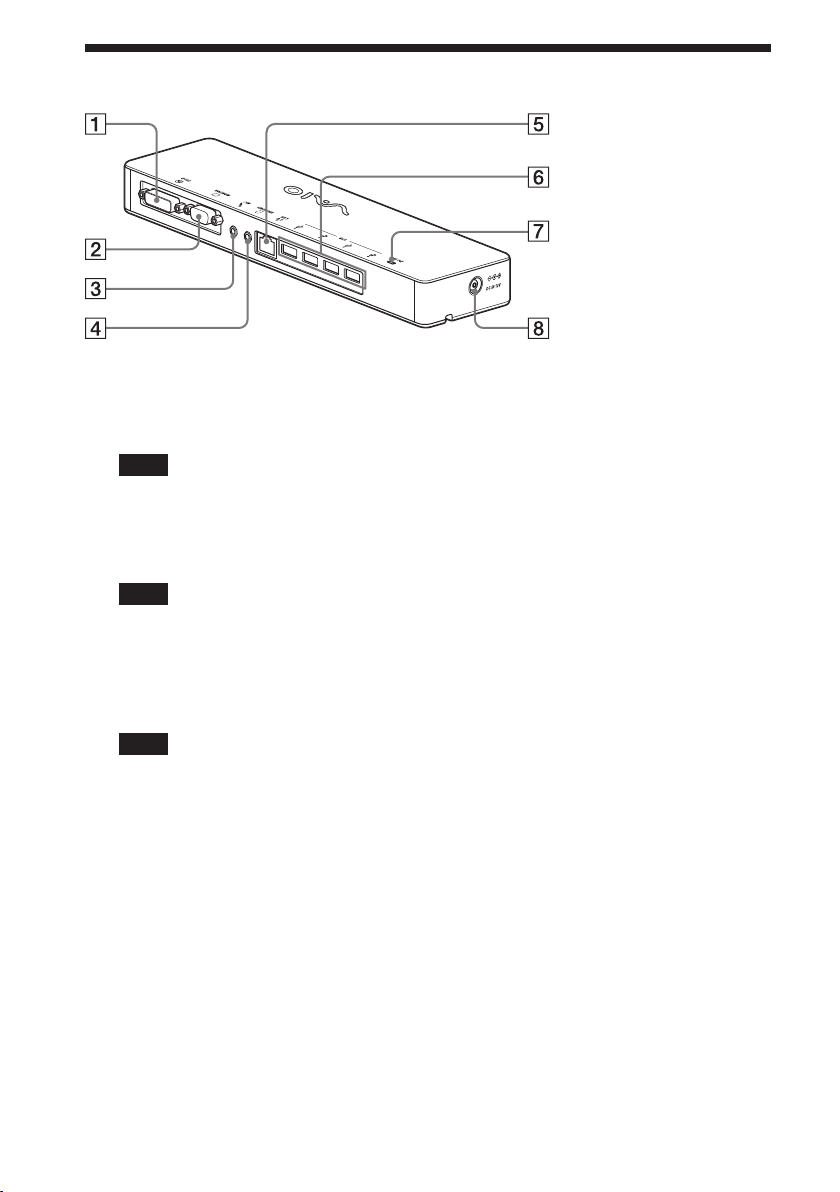
8
ES
Nombre de las piezas
Conector DVI-D
Sirve para conectar la pantalla.
Nota
No puede utilizarse al mismo tiempo que el
conector MONITOR.
Conector MONITOR
Sirve para conectar la pantalla.
Nota
No puede utilizarse al mismo tiempo que el
conector DVI-D.
Conector MIC
Sirve para conectar un micrófono
monoaural.
Nota
Para distinguir este conector del conector
HEADPHONES, hay un saliente encima del
conector MIC. Nunca conecte el micrófono
al conector HEADPHONES.
Conector HEADPHONES
Sirve para conectar unos auriculares
externos.
Conector LAN
Sirve para conectar cables LAN, etc.
Por ejemplo, se utiliza al conectar un módem
ADSL que disponga de puertos LAN.
Conector USB
Sirve para conectar terminales USB de
dispositivos que cumplen con el estándar
USB.
Indicador luminoso DC IN
Se ilumina cuando se conecta a una fuente
de alimentación.
Conector DC IN 12V
Sirve para conectarse al adaptador de CA y a
una toma eléctrica.
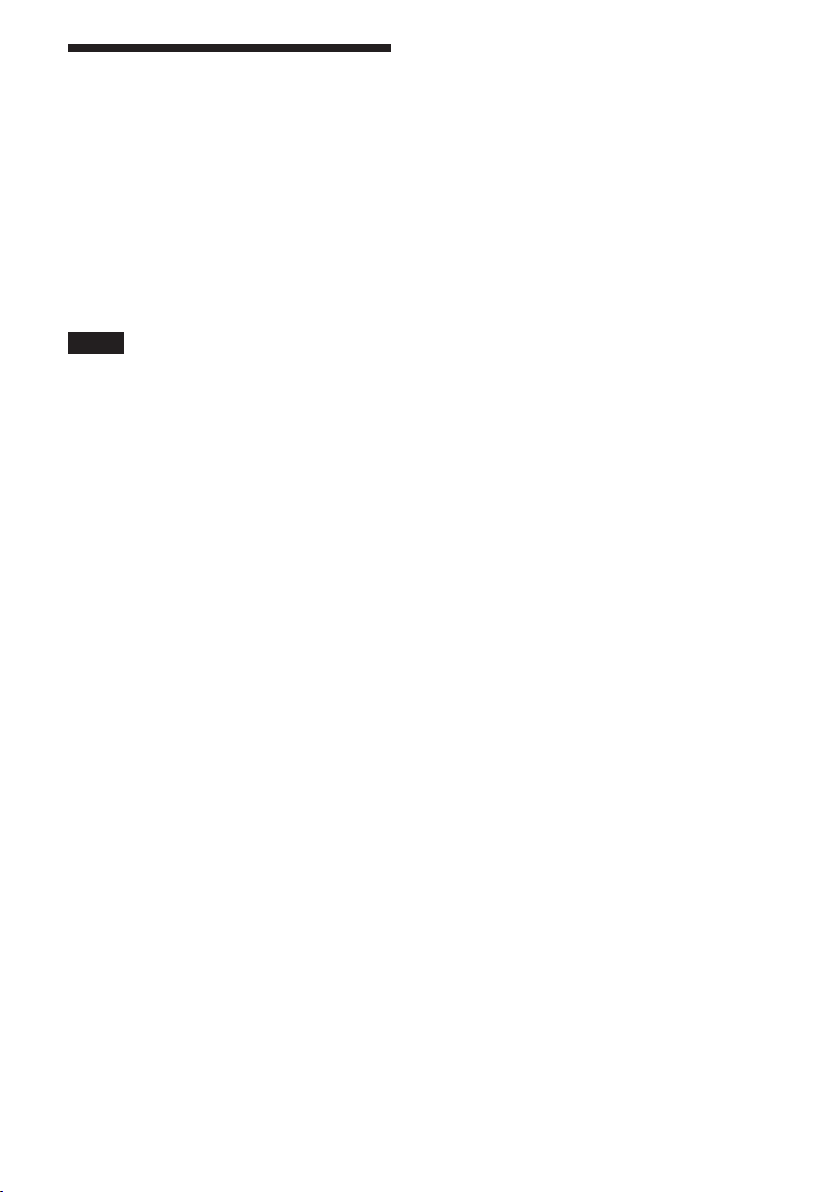
Conexión de dispositivos
USB
Antes de conectar dispositivos USB como
impresoras, es posible que sea necesario instalar
los controladores suministrados con el dispositivo.
Si desea más información al respecto, consulte el
manual de instrucciones suministrado con el
dispositivo de conexión.
1
Conecte el dispositivo al conector
USB.
Notas
No conecte un concentrador USB al producto.
En función de la impresora, durante la instalación de
los controladores puede aparecer una pantalla para
seleccionar el cable o el puerto de la impresora. En ese
caso, seleccione el cable USB o el puerto USB.
Si se han conectado varios dispositivos USB, la
velocidad de la impresora puede disminuir, una
característica propia del USB.
En función de la impresora, es posible que recursos
como el monitor de estado y el panel remoto de la
utilidad suministrada con el controlador de la
impresora no funcionen. Consulte al fabricante de la
impresora.
Si se conecta una impresora que no es compatible con
Windows Vista, es posible que no funcione
correctamente.
Al desconectar un altavoz USB u otros periféricos,
detenga la reproducción del DVD o de la música o
apague los dispositivos antes de desconectarlos. Si se
desconecta el dispositivo durante la reproducción,
pueden producirse problemas de funcionamiento. Si
desea información sobre el procedimiento para
desconectar dispositivos USB, consulte el manual de
instrucciones suministrado con el dispositivo.
Para evitar problemas de funcionamiento del producto
o del dispositivo USB, siga las precauciones que
encontrará a continuación.
– Al cambiar de sitio el producto con dispositivos
USB conectados, no aplique presión ni dé
golpes al conector USB.
– No coloque el producto en una bolsa ni en un
maletín con dispositivos USB conectados.
Consejos
El conector USB de este producto es de la versión USB
2.0.
USB 2.0 es una nueva gama de USB (Universal Serial
Bus), capaz de transmitir datos a mayor velocidad que
USB 1.1. Los conectores del tipo USB 2.0 pueden
conectarse a dispositivos USB 1.1.
USB 2.0 posee tres modos de transmisión.
– Alta velocidad: es el modo de transmisión más
rápido con 480 MB/s.
– Velocidad completa: Modo de transferencia de
12 MB/s.
– Baja velocidad: modo de transferencia de 1,5 MB/s.
Se utiliza para dispositivos de baja velocidad como
el ratón, el teclado, etc.
9
ES
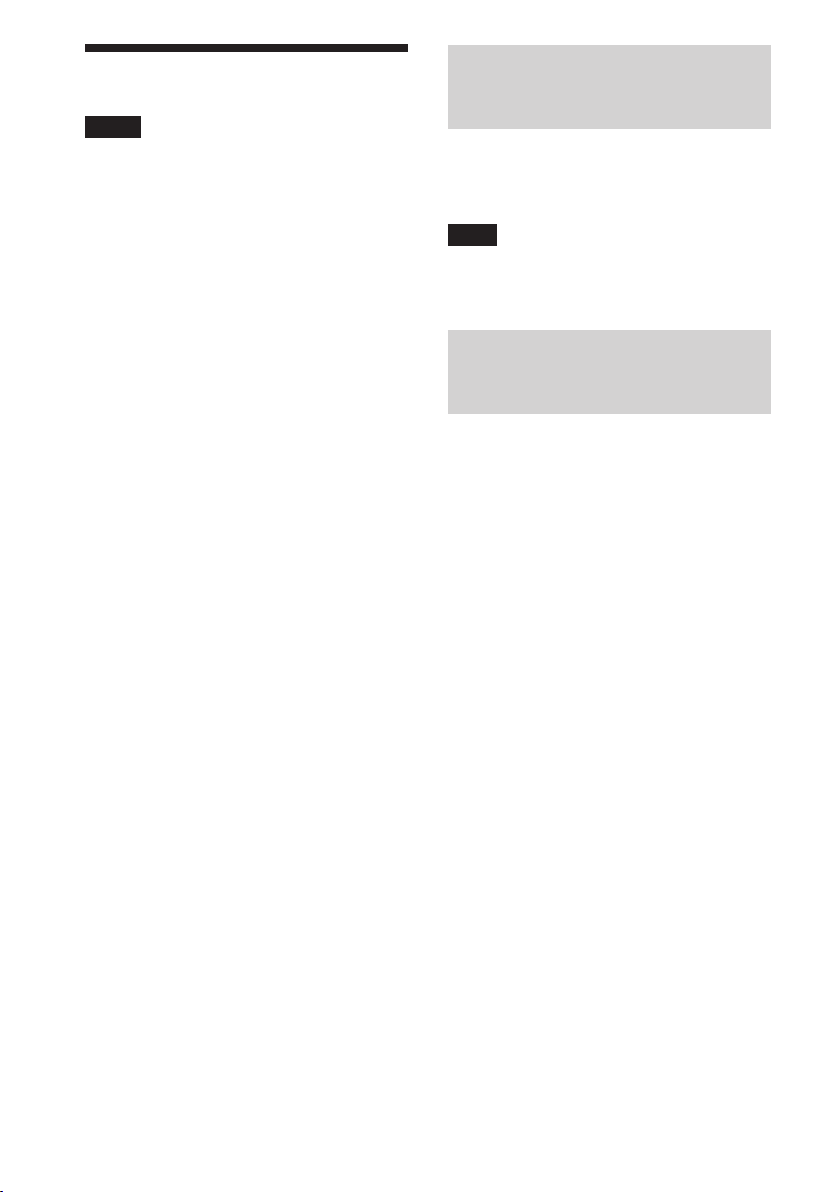
10
ES
Conexión de la pantalla
Notas
Antes de conectar una pantalla al producto, instale el
software del CD de instalación suministrado
(página 5).
El producto tiene dos conectores para pantallas: el
conector MONITOR y el conector DVI-D. El uso de
un conector u otro depende del tipo de pantalla. Si
desea información al respecto, consulte el manual de
instrucciones de la pantalla.
No es posible utilizar el conector DVI-D y el conector
MONITOR al mismo tiempo.
Con un ordenador personal conectado, pueden
visualizarse un máximo de dos pantallas, incluida la
pantalla LCD del ordenador.
La resolución de salida máxima del producto es de
1680 × 1050 píxeles. Sin embargo, en función de la
pantalla conectada, puede que las imágenes aparezcan
en resolución más baja.
La pantalla conectada quedará identificada como la
tercera pantalla en “Configuración de pantalla” de
Windows.
Es posible que, en función del software utilizado, el
contenido no aparezca correctamente en la pantalla
conectada.
La información de salida del producto podrá utilizarse
a través del Modo de escritorio extendido.
Conexión de una pantalla
compatible con el conector
DVI-D
1
Inserte el cable de la pantalla en el
conector DVI-D del producto.
Nota
El conector DVI-D de este producto no es compatible
con los requisitos de HDCP (High-bandwidth Digital
Content Protection).
Conexión de una pantalla
compatible con el conector
MONITOR
1
Inserte el cable de la pantalla en el
conector MONITOR del producto.
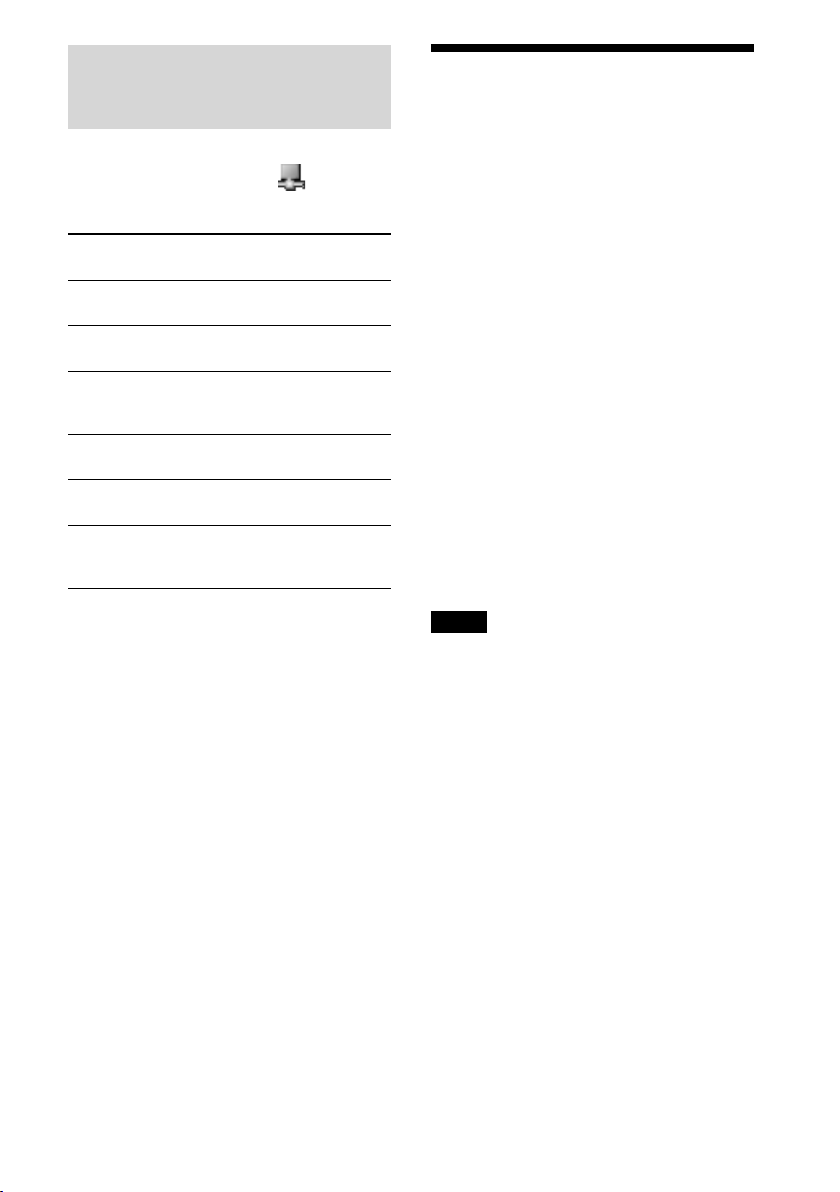
Cambio de la configuración
desde el icono de la barra de
tareas
Aparecerá un menú al hacer clic con el botón
secundario del ratón en el botón de la barra
de tareas. Desde este menú pueden configurarse
las pantallas conectadas.
Opciones de
configuración
Resolución de
pantalla
Calidad del
color
Zona de
movimiento
Escritorio
extendido
Desactivado
Avanzado...
Explicación
Cambia la resolución de la
pantalla conectada.
Cambia el color de la pantalla
conectada.
Cambia la posición de pantalla
de la pantalla conectada y el
ordenador personal.
Cambia al modo de escritorio
extendido.
Invalida el modo de escritorio
extendido.
Muestra la pantalla de
“Configuración de pantalla” de
Windows.
Conexión a la red (LAN)
Es posible conectar directamente un módem
ADSL o una red (LAN) que tengamos en casa o en
la oficina al conector LAN de este producto. Esto
permite la conexión a Internet y la transmisión de
datos entre distintos dispositivos a través de una
red.
El producto puede estar conectado a una red de
tipo 100BASE-TX o 10BASE-T. En el caso de
dispositivos periféricos que deban conectarse a la
red, consulte el manual de instrucciones
suministrado con el módem ADSL o póngase en
contacto directamente con el administrador de
sistemas de su proveedor de red.
Asimismo, si desea información sobre
configuraciones para la conexión a redes, consulte
los manuales de instrucciones del módem ADSL o
de los dispositivos periféricos conectados o
compruebe la configuración de su proveedor, etc.
Si trabaja en una oficina, consulte el problema al
administrador de redes de su oficina.
Consejo
Para cambiar la configuración de la red conectada al
conector LAN, seleccione la opción “Conexión de área
local SONY VGP-UPR1 (Ethernet Adapter)”, que
aparece en la pantalla “Conexiones de red”.
Sobre la resolución
Este producto es compatible con las resoluciones
siguientes:
800 × 600, 1024 × 768, 1280 × 768, 1280 × 1024,
1360 × 768, 1400 × 1050, 1440 × 900, 1600 × 1200,
1680 × 1050
Puede que no se acepten todas las resoluciones, en
función de la pantalla conectada. En función de la
resolución de salida, puede que las imágenes no
aparezcan correctamente. Seleccione una resolución
que pueda visualizarse correctamente (Es posible que
sea necesario cambiar la frecuencia de actualización
en función de la pantalla).
Notas
Para conectarse a la red, instale el software del CD de
instalación suministrado (página 5).
El conector LAN de este producto no es compatible
con el arranque en red ni el encendido remoto.
11
ES
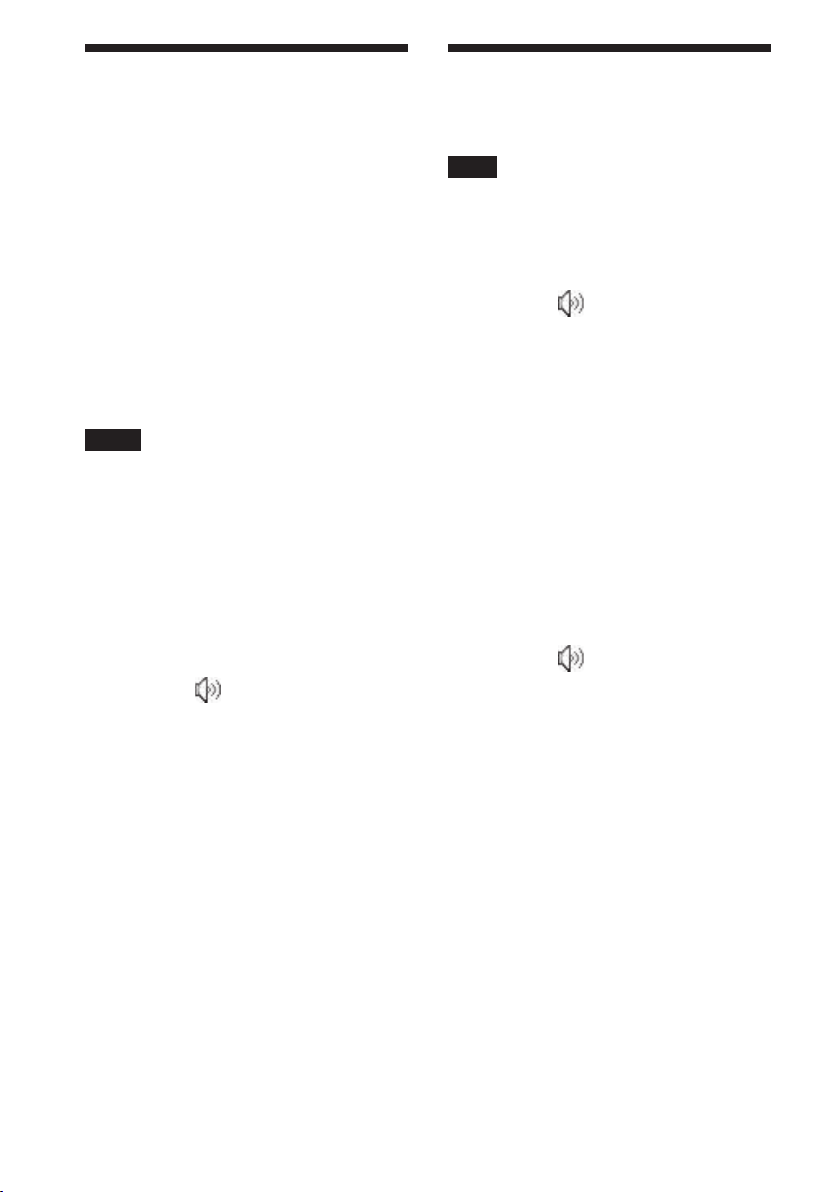
12
ES
Conexión de los
auriculares
Es posible conectar auriculares al conector
HEADPHONES del producto.
Información sobre el volumen
Aunque la configuración del volumen sea la misma, el
volumen del sonido puede variar en función de los
efectos sonoros, las fuentes del sonido, las clases de
software, etc. Cambie la configuración de sonido del
ordenador personal en función del entorno en que lo
utilice.
Cuando desee cambiar el nivel de sonido en la
configuración de sonido de cada dispositivo, haga
doble clic en el dispositivo correspondiente o
seleccione las propiedades del dispositivo. Si desea
más información sobre la configuración del sonido,
consulte el manual de instrucciones o el manual en
línea del ordenador personal.
Notas
Al conectar o desconectar el producto de un
ordenador personal, la configuración de salida del
ordenador personal cambia. Si el producto está
conectado a un ordenador personal, el sonido del
ordenador personal saldrá por el conector
HEADPHONES de este producto.
Dependiendo del software, es posible que no pase
sonido a través del conector HEADPHONES del
producto. En ese caso, salga del software y siga el
procedimiento que se indica más abajo para que se
emita sonido de los auriculares del ordenador
conectado, etc.
Haga clic con el botón secundario en
1
el icono de la barra de tareas y
seleccione el dispositivo de
reproducción.
Aparecerá la pantalla de “Sonido”.
Desde el dispositivo de reproducción
2
mostrado, seleccione los altavoces o
los auriculares del ordenador personal
y haga clic en “Establecer como
predeterminado”.
Este producto aparece identificado como
“Altavoces C-Media…”.
Haga clic en “Aceptar”.
3
Ha terminado con la configuración y el
sonido se emite desde el ordenador personal.
Conexión del micrófono
Puede utilizarse un micrófono conectándolo al
conector MIC del producto.
Nota
Mientras el producto esté conectado a un ordenador
personal, la configuración para activar el conector
MIC del producto puede cambiar. Para activar el
conector del micrófono en el ordenador personal, siga
el procedimiento siguiente.
Haga clic con el botón secundario en
1
el icono de la barra de tareas y
seleccione el dispositivo de grabación.
Aparecerá la pantalla de “Sonido”.
Desde el dispositivo de grabación
2
mostrado, seleccione un dispositivo
distinto de “Micrófono C-Media…” y
haga clic en “Establecer como
predeterminado”.
Haga clic en “Aceptar”.
3
Habrá terminado la configuración y se
activará el conector del micrófono del
ordenador personal.
Es posible establecer el volumen del micrófono de este
producto a silencio. En ese caso, cambie el nivel de
volumen según sus preferencias.
Haga clic con el botón secundario en
1
el icono de la barra de tareas y
seleccione el dispositivo de grabación.
Aparecerá la pantalla de “Sonido”.
Desde el dispositivo de grabación
2
mostrado, seleccione “Micrófono
C-Media…” y haga clic en
“Propiedades”.
Aparecen las “Propiedades del micrófono”.
Seleccione la ficha “Niveles” y ajuste el
3
volumen del micrófono según el
micrófono.
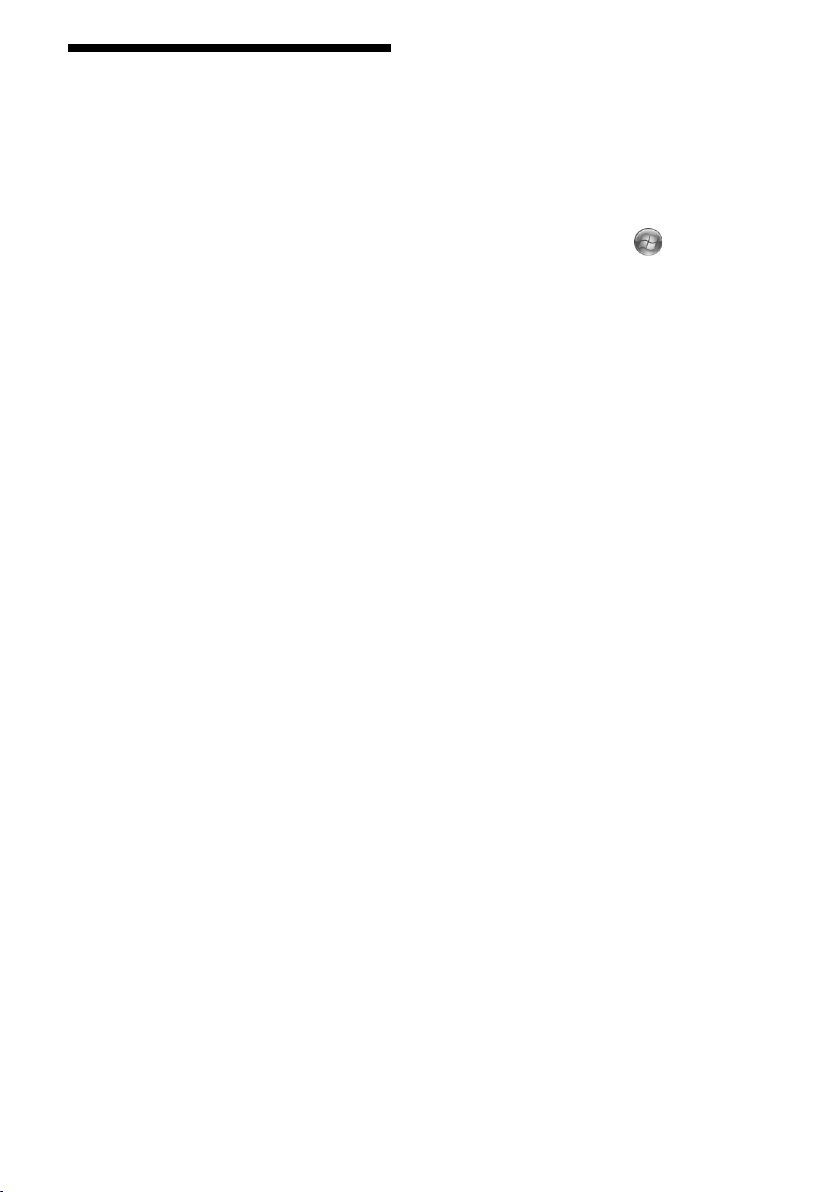
Restricciones
Con un ordenador personal conectado, pueden
visualizarse un máximo de dos pantallas,
incluida la pantalla LCD del ordenador.
No utilice el producto de las maneras
siguientes:
– Uso simultáneo de los conectores
MONITOR y DVI-D de este producto.
– Uso simultáneo de la pantalla del producto
y de la pantalla externa del ordenador
personal.
El conector LAN de este producto no es
compatible con el arranque en red ni el
encendido remoto. Si desea utilizar estas
funcionalidades, use el conector LAN del
ordenador personal.
En función del modo instantáneo, los tipos de
software o datos, entre otros, es posible que no
se emita sonido desde el conector
HEADPHONES.
El producto no es compatible con Windows
Aero.
Cuando se conecta una pantalla al producto, el
modo de escritorio extendido se establece como
ajuste predeterminado. El modo clónico (modo
espejo) no es compatible.
Cuando se conectan varios dispositivos USB,
como es propio de USB, puede aumentar la
carga de la CPU del ordenador personal, lo cual
provoca una disminución de la velocidad del
software y de la impresión de la impresora USB.
El dispositivo no acepta la reproducción de
películas en la pantalla externa, aunque la
pantalla esté conectada como monitor
principal.
La pantalla conectada a este producto no
permite reproducir películas ni software que
requieran un procesamiento en 3D.
La velocidad máxima de transmisión y de
muestreo de la salida de los auriculares es de
16 bits, 48 KHz.
Si utiliza el software “WinDVD”, no se emitirán
las imágenes de la pantalla que conecte a este
producto.
Al iniciar o restaurar Windows, a veces se emite
un sonido que notifica la conexión o la
desconexión del dispositivo. No se trata de un
error de funcionamiento. Para evitar que se
reproduzca este sonido, realice el siguiente
procedimiento. Sin embargo, tenga en cuenta
que de este modo apagará todos los efectos
sonoros que notifiquen la detección de otros
dispositivos.
Haga clic en el botón y luego en
1
“Panel de control”.
Aparecerá la pantalla de “Panel de control”.
Haga clic en “Hardware y sonido” y
2
luego en “Administrar dispositivos de
audio” en la pantalla “Sonido”.
Aparecerá la pantalla de “Sonido”.
Haga clic en la ficha “Sonidos” y
3
seleccione “Conectar dispositivo” de la
lista de “Programa”.
Seleccione “Ninguno” de la lista
4
desplegable “Sonidos”.
Seleccione también “Desconexión de
5
dispositivo” de la lista “Programa”, y
seleccione “Ninguno” en la lista
desplegable “Sonidos”.
Haga clic en “Aceptar” y luego cierre la
6
pantalla “Sonido”.
Habrá terminado la configuración y se
apagará el sonido para notificar la conexión o
desconexión del dispositivo.
13
ES
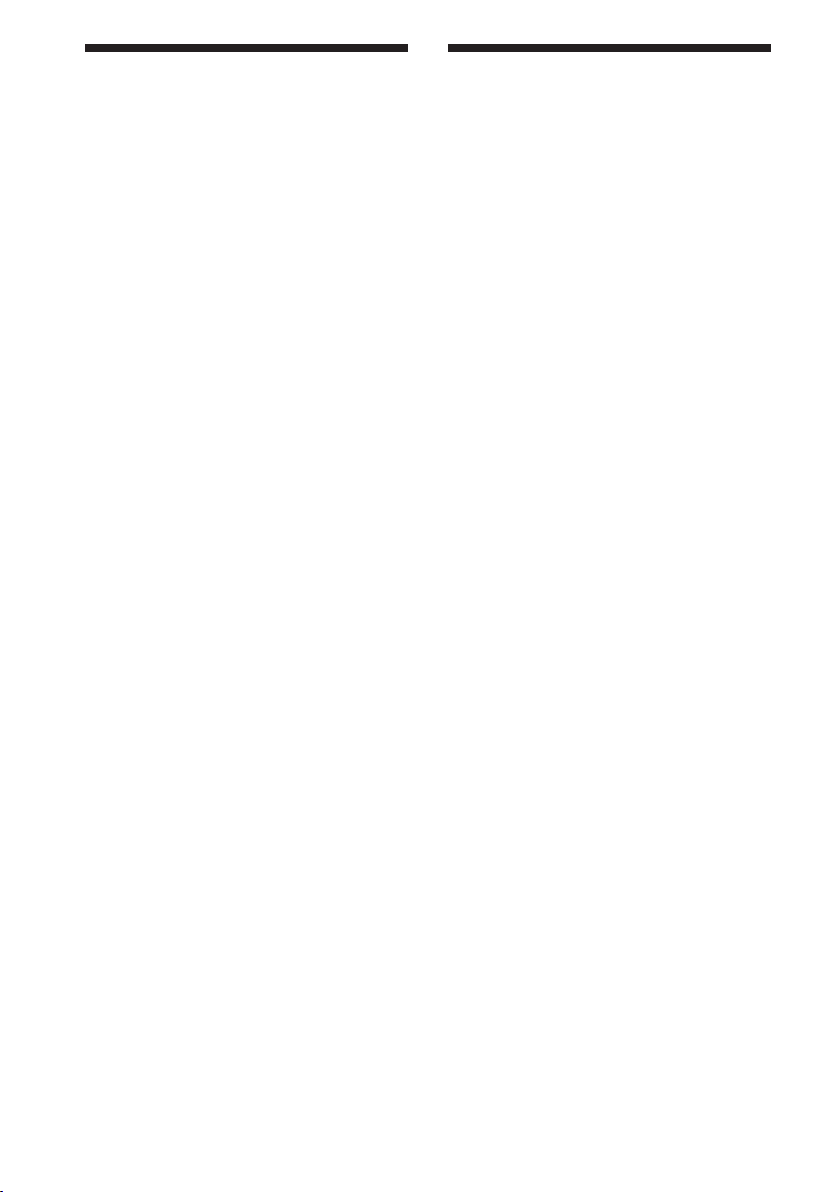
Notas sobre el uso
Mantenimiento
Utilice el adaptador de CA (AC-NB12A)
suministrado con el producto.
Para desconectar el producto completamente de
la corriente, desenchufe el adaptador de CA.
No coloque el producto en lugares que:
– Alcancen temperaturas muy altas o muy
bajas
– Estén llenos de polvo o suciedad
– Sean muy húmedos
– Vibren
– Estén sometidos a fuertes campos
magnéticos
– Sean arenosos
– Estén sometidos a la luz directa del sol
No le dé golpes ni deje caer el producto.
Asegúrese de que ningún objeto metálico entre
en contacto con las partes de metal del
producto. Si eso ocurre, puede producirse un
cortocircuito que dañe el producto.
No utilice el producto con un cable dañado.
No utilice el producto si se le ha caído al suelo o
está dañado.
Mantenga siempre limpios los contactos de
metal.
No desensamble ni reconvierta el producto.
Mientras esté en funcionamiento, es normal
que el producto se caliente.
Mantenga el producto alejado de receptores de
radio y televisión, ya que puede interferir en la
recepción de las señales.
USB, la impresora, DVI-D y MONITOR no se
suministran con fuentes de alimentación
limitada.
Al conectar y desconectar el producto,
manipúlelo con cuidado.
Al mover el ordenador personal, asegúrese de
quitar primero el producto. Si desplaza el
ordenador personal con el producto conectado,
éste último podría caer y provocar lesiones
personales o daños en el producto o el
ordenador personal.
Limpie la unidad con un paño suave seco o
ligeramente humedecido en una solución suave de
detergente (tenga cuidado de no mojar las piezas
del conector). No utilice ningún tipo de
disolvente, como alcohol o bencina, que pudieran
dañar el acabado.
14
ES
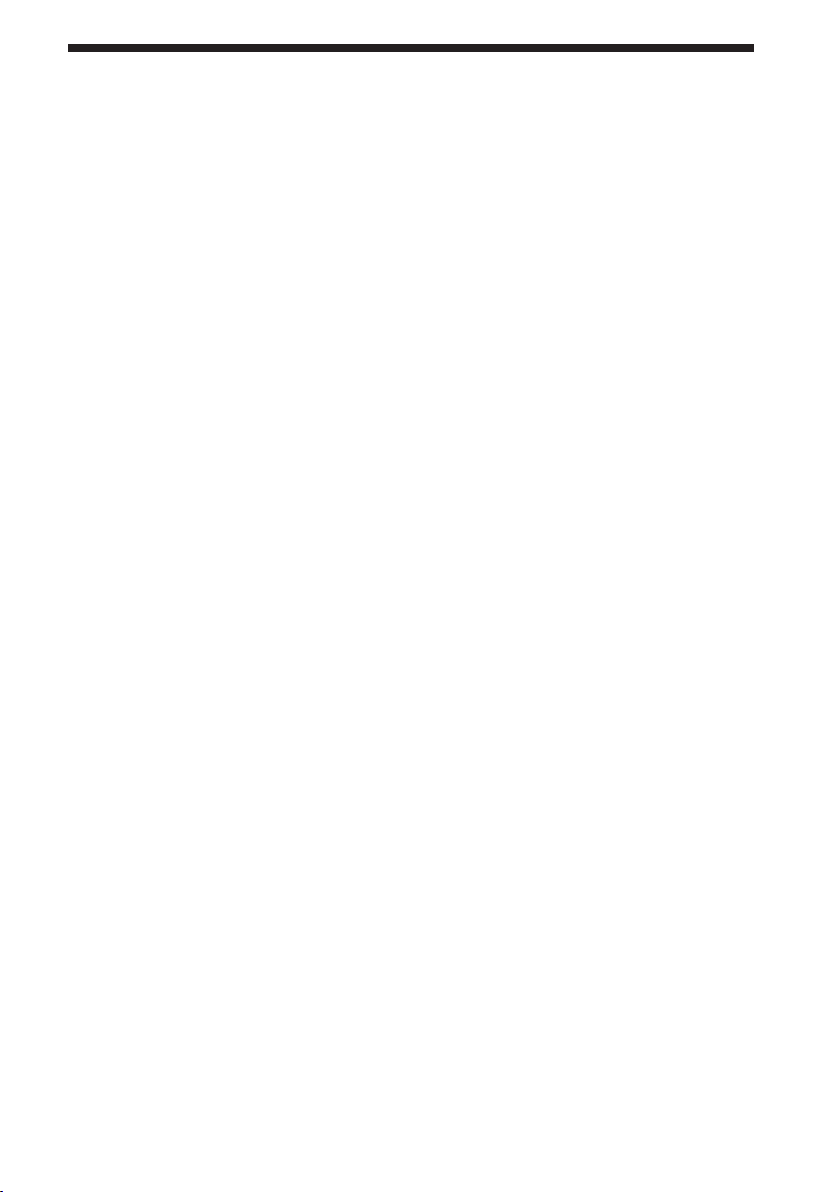
Especificaciones
Interfaz
Conectores
Conector USB tipo A
USB (): conector tipo A (4)
Salida de pantalla externa
MONITOR (): RGB analógico (mini D-sub de 15 patillas) (1)
DVI-D (): Digital (tipo DVI-D) (1)
Conector HEADPHONES (): Miniconector macho estéreo (1)
Conector MIC (): Miniconector macho monofónico (1)
Conector LAN
LAN (10BASE-T/100BASE-TX) (1)
Alimentación (adaptador de CA)
Entrada entre
ca 100 y 240 V (cable de alimentación CA incluido)
AC-NB12A: 0,65 A-0,35 A, 50/60 Hz
Voltaje de salida
cc 12 V
Corriente de salida
2,5 A
Temperatura de
funcionamiento
Humedad de
funcionamiento
Temperatura de
almacenamiento
Humedad de
almacenamiento
Dimensiones
Peso
Accesorios suministrados
Entre 5 °C y 35 °C (entre 41 °F y 95 °F) (cambio de temperatura
inferior a 10 °C (18 °F)/hora)
Entre 20% y 80% (sin condensación), siempre y cuando la humedad
sea inferior a 65% a 35 °C (95 °F) (lectura del higrómetro inferior a
29 °C (84 °F))
Entre –20 °C y 60 °C (entre –4 °F y 140 °F) (cambio de temperatura
inferior a 10 °C (18 °F)/hora)
Entre 10% y 90% (sin condensación), siempre y cuando la humedad
sea inferior a 20% a 60 °C (140 °F) (lectura del higrómetro inferior a
35 °C (95 °F))
Aprox. 275 (an) × 31,5 (al) × 70 (prf) mm
(aprox. 10,9 × 1,3 × 2,8 pulgadas)
Aprox. 470 g
Adaptador de CA (1)
Cable de alimentación (1)
Garantía
Manual de instrucciones
Normas de seguridad
CD de instalación (CD-ROM × 1)
1
2
3
2
1
Las especificaciones son las mismas del ordenador personal que se utilice. Si desea más detalles, consulte el
manual de instalación suministrado con el ordenador personal.
2
Es posible que no se suministre en algunos países o regiones.
3
El número suministrado es distinto en función del país o la región.
El diseño y la especificaciones están sujetos a cambios sin previo aviso.
15
ES
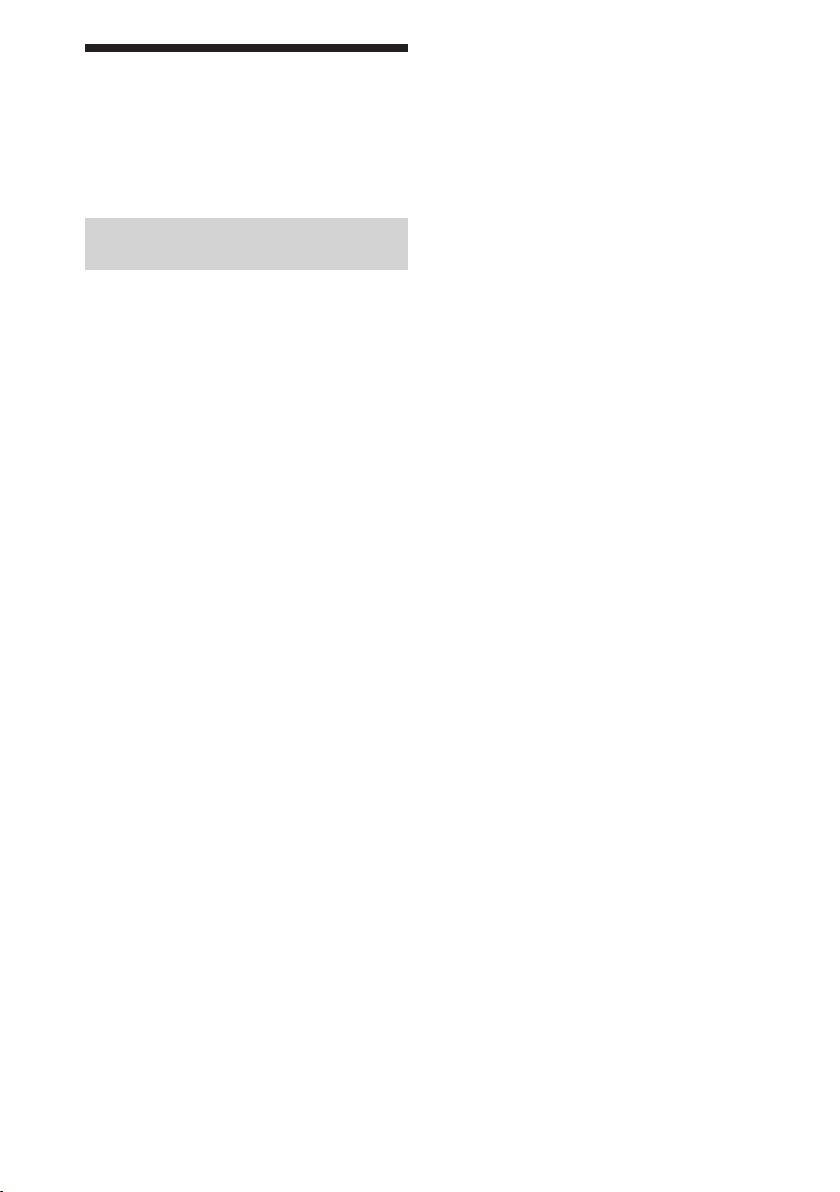
Obtención de ayuda
Este apartado ofrece información sobre cómo
conseguir ayuda y asistencia técnica de Sony, así
como consejos para la resolución de problemas de
la estación de acoplamiento USB.
Información sobre las opciones
de atención al cliente de Sony
Sony le ofrece varias opciones de asistencia técnica
para la estación de acoplamiento USB. Cuando
tenga dudas o preguntas acerca de la estación de
acoplamiento USB, consulte:
Este manual explica como utilizar la estación
de acoplamiento USB.
Para clientes de Estados Unidos y
Canadá
El Centro de servicio e información al cliente
de Sony ofrece información sobre los
ordenadores VAIO y otros productos Sony que
funcionan con el ordenador. Para ponerse en
contacto con el Centro de servicio e
información al cliente de Sony, llame al
1-888-4SONYPC (1-888-476-6972).
Sony Computing Support le proporciona
acceso inmediato a información sobre
problemas frecuentes. Introduzca la descripción
del problema y la base de datos de
conocimiento buscará las posibles soluciones
que se encuentren en línea.
Puede visitar Asistencia en línea de Sony en:
http://www.sony.com/pcsupport.
16
Para clientes en Europa
VAIO-Link. Para obtener direcciones y
números de teléfono, consulte
http://www.vaio-link.com/
Para clientes de otros países y regiones
El sitio web de VAIO proporciona una sección
de preguntas más frecuentes y soluciones.
vaio-online.sony.com/
ES
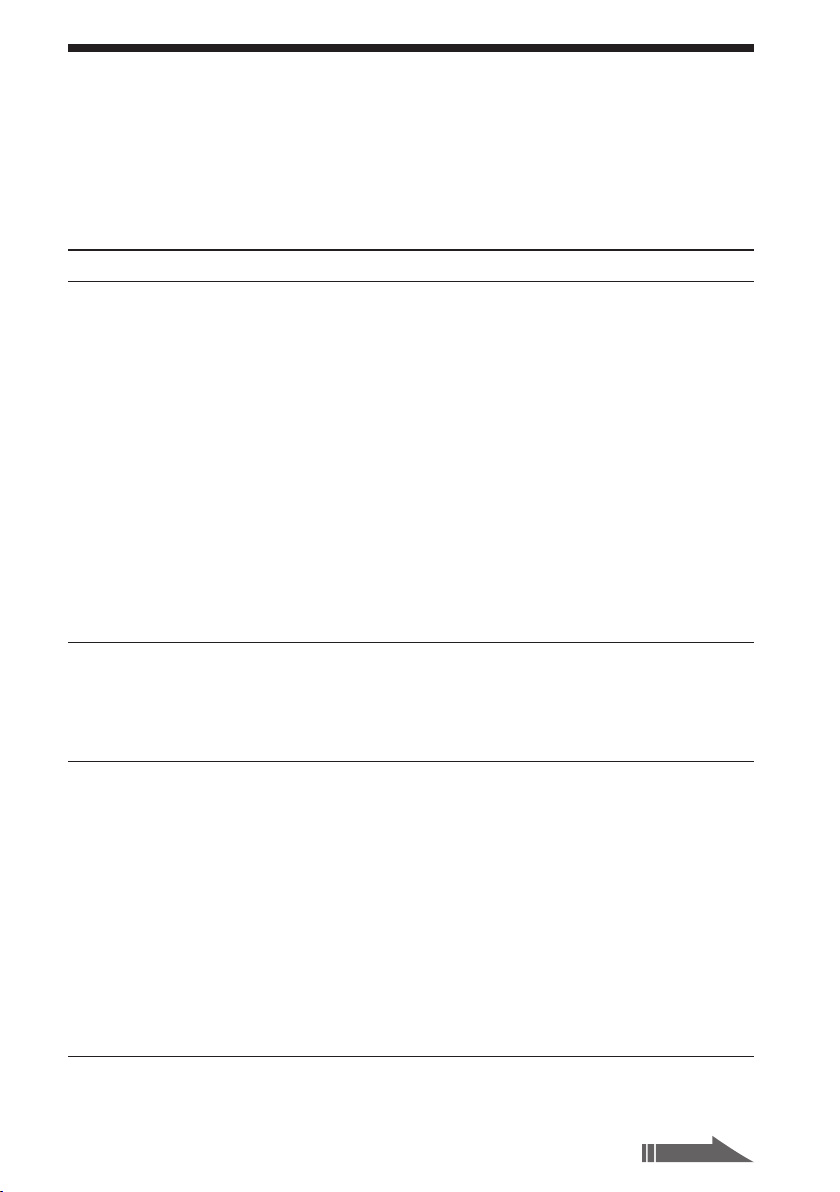
problemas
Continúa
Resolución de problemas
Si ocurre algún problema mientras utiliza el producto, consulte la información de este apartado. Si el
problema persiste, póngase en contacto con el distribuidor de Sony más cercano. Si desea información de
contacto, consulte el apartado “Obtención de ayuda” (página 16). Además, le recomendamos que consulte
el manual de instrucciones o el manual en línea entregado junto con el ordenador personal.
General
Síntoma Causa/Medida recomendada
El ordenador personal no
detecta el dispositivo
conectado. El dispositivo no
funciona correctamente.
Aparece un mensaje de error al
desconectar el cable USB.
El funcionamiento del
ordenador no es estable.
Desconecte el conector USB del producto, espere unos segundos y
vuelva a conectarlo. Consulte “Desconexión del producto” (página 7).
El producto no funciona sin conectar un adaptador de CA. Conecte el
adaptador de CA y, seguidamente, conecte el ordenador personal.
Puede que el producto y el ordenador personal no estén bien
conectados con el cable USB. Consulte el apartado “Conexión al
ordenador personal” (página 6) para obtener información sobre la
conexión del producto.
El controlador de la pantalla o la red todavía no se ha instalado.
Los dispositivos no funcionarán si no se instalan los controladores
necesarios suministrados con el CD de instalación. Consulte el
apartado “Instalación del software” (página 5).
El producto está conectado a un ordenador personal que no es
compatible.
Verifique las especificaciones de los ordenadores personales
compatibles.
Al desconectar físicamente un dispositivo de almacenamiento, también
es necesario realizar la operación de desconexión en Windows.
Salga de cualquier aplicación utilizada por el dispositivo USB
conectado al ordenador a través de este producto y, a continuación,
desconecte el producto.
Para reiniciar la interfaz USB, apague el ordenador personal y
desconecte el cable USB. Consulte “Desconexión del producto”
(página 7). La interfaz USB está concebida para interactuar con varios
dispositivos, aunque su estabilidad depende de la combinación de
equipos conectados. En este caso, desconecte los dispositivos USB que
no se utilicen. Para obtener información sobre cómo desconectar los
dispositivos USB, consulte las instrucciones de cada dispositivo.
El producto está conectado a un ordenador personal que no es
compatible.
Verifique las especificaciones de los ordenadores personales
compatibles.
El producto está conectado a un concentrador (conector) USB externo.
Conecte el producto directamente a un conector USB del ordenador.
17
ES
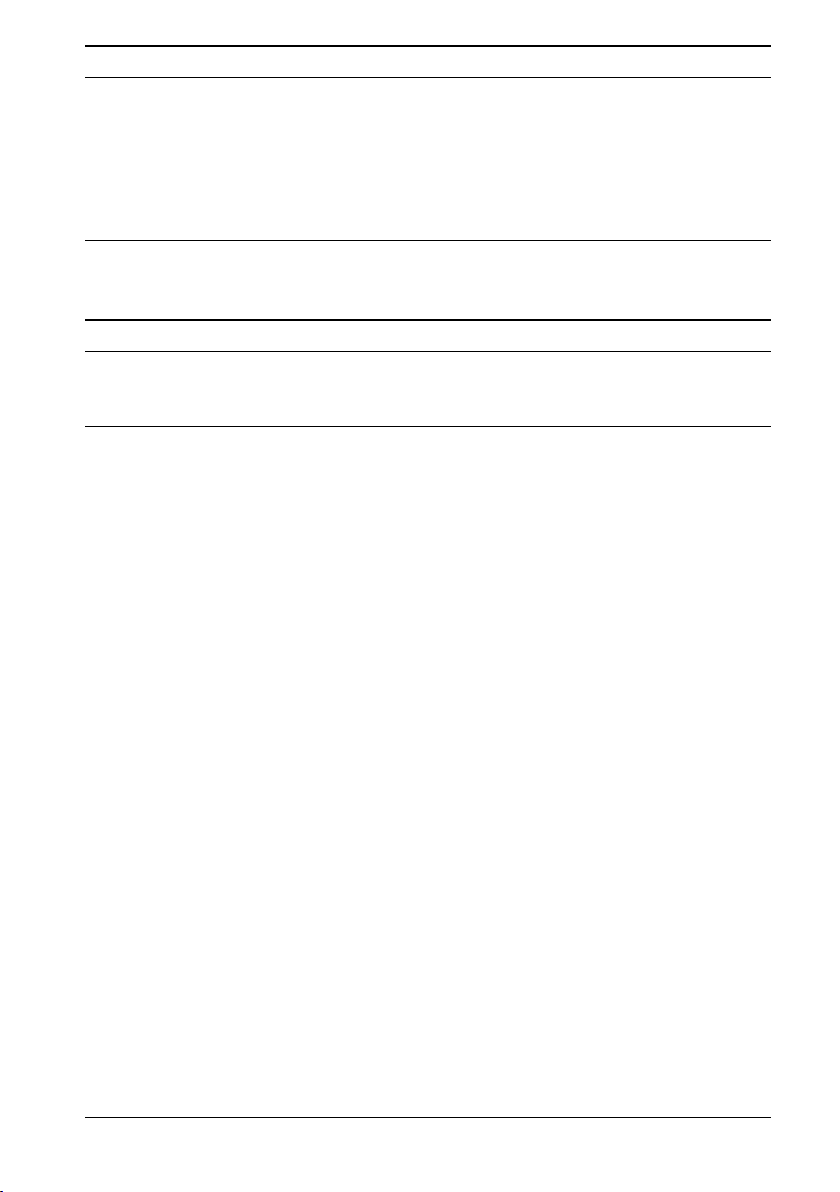
18
ES
Síntoma Causa/Medida recomendada
Este producto no funciona
correctamente o no se
encuentra en una posición
estable.
Desconecte el producto del conector USB del ordenador y, a
continuación, desconecte el adaptador de alimentación de ca de dicho
producto. Espere unos segundos, vuelva a conectar el adaptador de
alimentación de ca y, a continuación, vuelva a conectar el producto al
conector USB del ordenador. Para obtener más información acerca de
la desconexión de este producto, consulte “Desconexión del producto”
(página 7).
Conector HEADPHONES
Síntoma Causa/Medida recomendada
El sonido sale distorsionado.
El nivel de sonido es
demasiado bajo o no hay
sonido.
La señal de salida es demasiado fuerte.
Baje el volumen del ordenador personal.
Baje el volumen del software de reproducción de música o DVD.
Si el producto está conectado, se da prioridad la salida del conector
HEADPHONES del producto. Si desea emitir sonido desde el
ordenador personal, cambie la configuración.
Desconecte el producto del ordenador y compruebe si el sonido de la
reproducción sale del ordenador personal. Si desea más información,
le recomendamos que consulte el manual de instrucciones o el manual
en línea entregado junto con el ordenador personal.
El cable USB no está bien conectado.
Conecte el cable USB correctamente.
La señal de salida es demasiado débil.
Suba el volumen del ordenador personal.
Suba el volumen del software de reproducción de música o DVD.
El producto no está seleccionado en los ajustes de audio del ordenador
o el ajuste del sonido está fijado en un nivel demasiado bajo.
Compruebe los ajustes de sonido del ordenador personal. Si desea más
información, le recomendamos que consulte el manual de
instrucciones o el manual en línea entregado junto con el ordenador
personal.
El cable USB se ha conectado o desconectado mientras la aplicación de
reproducción estaba en marcha.
Si se conecta o desconecta el cable USB mientras la aplicación de
reproducción de música o DVD está activada, no siempre se alterna
correctamente la salida de sonido entre el producto y el ordenador
personal (altavoces internos, etc.). Conecte o desconecte el cable USB
después de salir del software de reproducción.
Compruebe los ajustes de sonido del ordenador personal. Si desea más
información, le recomendamos que consulte el manual de
instrucciones o el manual en línea entregado junto con el ordenador
personal.
El dispositivo tiene la opción de silencio activada.
Desactive la opción de silencio.
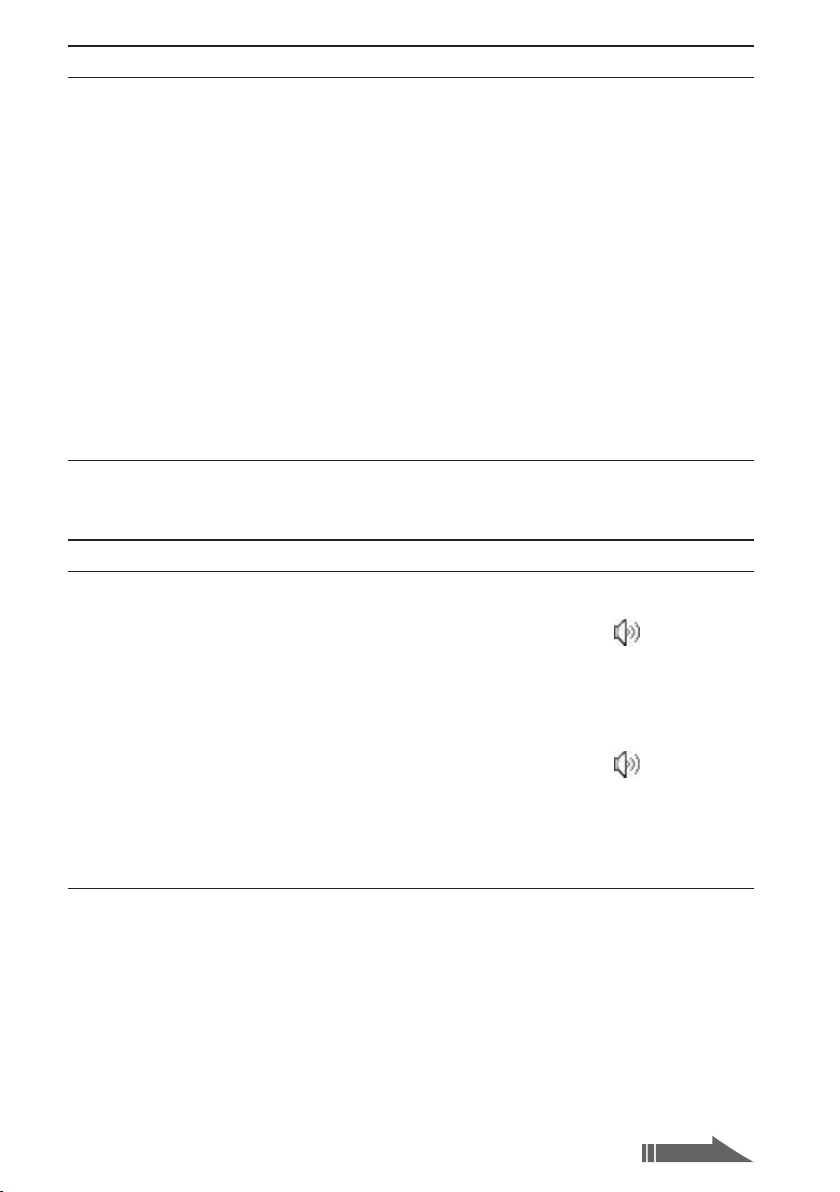
Síntoma Causa/Medida recomendada
Continúa
El sonido salta o se oyen
ruidos.
Al conectar o desconectar el producto de un ordenador personal y al
reiniciar el ordenador o ponerlo en el modo de ahorro de energía, es
posible que se oiga un ruido anormal. Al conectar o desconectar el
producto u otros dispositivos y al reiniciar el ordenador o ponerlo en
el modo de ahorro de energía, desconecte los auriculares o sitúe el
nivel de sonido de los altavoces al mínimo.
Puede que en el ordenador personal funcione algún software antivirus,
de vigilancia del sistema o residente en memoria.
Al reproducir CD o DVD, desactive las aplicaciones residentes.
Los recursos no son suficientes.
Reinicie el ordenador personal.
Hay varios archivos abiertos o se están usando muchos programas.
Salga de los archivos y programas que no utilice. Si el sonido continúa
saltando o si se oyen ruidos, reinicie el ordenador personal.
El producto está colocado sobre una superficie poco estable.
Coloque el producto o el ordenador sobre una superficie estable. Las
vibraciones pueden hacer que el sonido salte.
Conector MIC
Síntoma Causa/Medida recomendada
La entrada de sonido no
funciona.
El micrófono del producto no está seleccionado.
Siga los pasos que indicamos a continuación.
Haga clic con el botón secundario en el icono de la barra de
tareas y seleccione el dispositivo de grabación.
Compruebe que “Micrófono C-Media…” se ajusta al valor
predeterminado para los dispositivos de grabación.
El volumen del micrófono no está configurado.
Siga los pasos que indicamos a continuación.
Haga clic con el botón secundario en el icono de la barra de
tareas y seleccione el dispositivo de grabación.
Desde el dispositivo de grabación mostrado, seleccione “Micrófono
C-Media…” y haga clic en “Propiedades”. Aparece la pantalla
“Propiedades del micrófono”. Seleccione la ficha “Niveles” y ajuste el
volumen del micrófono según el micrófono.
19
ES
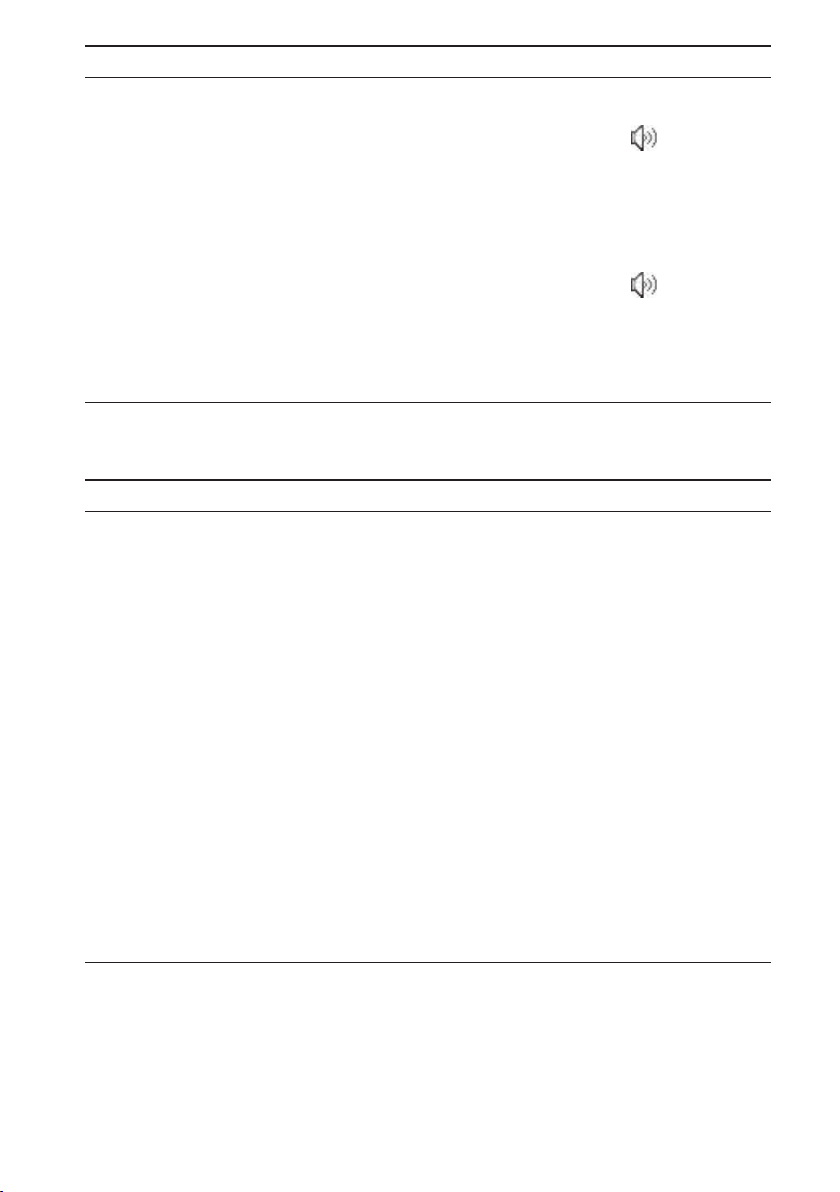
20
ES
Síntoma Causa/Medida recomendada
El sonido de entrada está
distorsionado.
El volumen del micrófono está demasiado alto.
Medida recomendada 1
Haga clic con el botón secundario en el icono de la barra de
tareas y seleccione el dispositivo de grabación.
Desde el dispositivo de grabación mostrado, seleccione “Micrófono
C-Media…” y haga clic en “Propiedades”. Aparece la pantalla
“Propiedades del micrófono”. Seleccione la ficha “Niveles” y ajuste el
volumen del micrófono según el micrófono.
Medida recomendada 2
Haga clic con el botón secundario en el icono de la barra de
tareas y seleccione el dispositivo de grabación.
Desde el dispositivo de grabación mostrado, seleccione “Micrófono
C-Media…” y haga clic en “Propiedades”. Aparece la pantalla
“Propiedades del micrófono”. Seleccione la ficha Personalizar y
desactive AGC (Control de ganancia automático).
Pantalla externa
Síntoma Causa/Medida recomendada
No aparece nada en la pantalla
o las imágenes no se ven bien.
Desconecte el producto del ordenador personal o desconecte la
pantalla del producto, espere unos segundos y vuelva a conectar.
Consulte “Desconexión del producto” (página 7), “Conexión al
ordenador personal” (página 6).
El programa de configuración no ha finalizado.
Instale el controlador del CD de instalación.
No es posible utilizar el conector DVI-D y el conector MONITOR al
mismo tiempo.
Conecte la pantalla al conector DVI-D o MONITOR.
Las imágenes no aparecen en la resolución seleccionada.
La resolución máxima del producto es de 1680 × 1050 píxeles. Las
resoluciones superiores a 1680 × 1050 píxeles no se visualizarán.
El programa exige unos requisitos determinados.
Este producto no reúne los requisitos necesarios para los juegos en 3D.
Si se activa un programa como un juego en 3D con el producto
conectado, la salida del producto o la pantalla del ordenador personal
no serán estables. Desconecte el producto y, a continuación, ejecute el
programa.
El producto no es compatible con Windows Aero. Si el producto se
conecta a un ordenador personal, cambiará a la interfaz de usuario
básica.
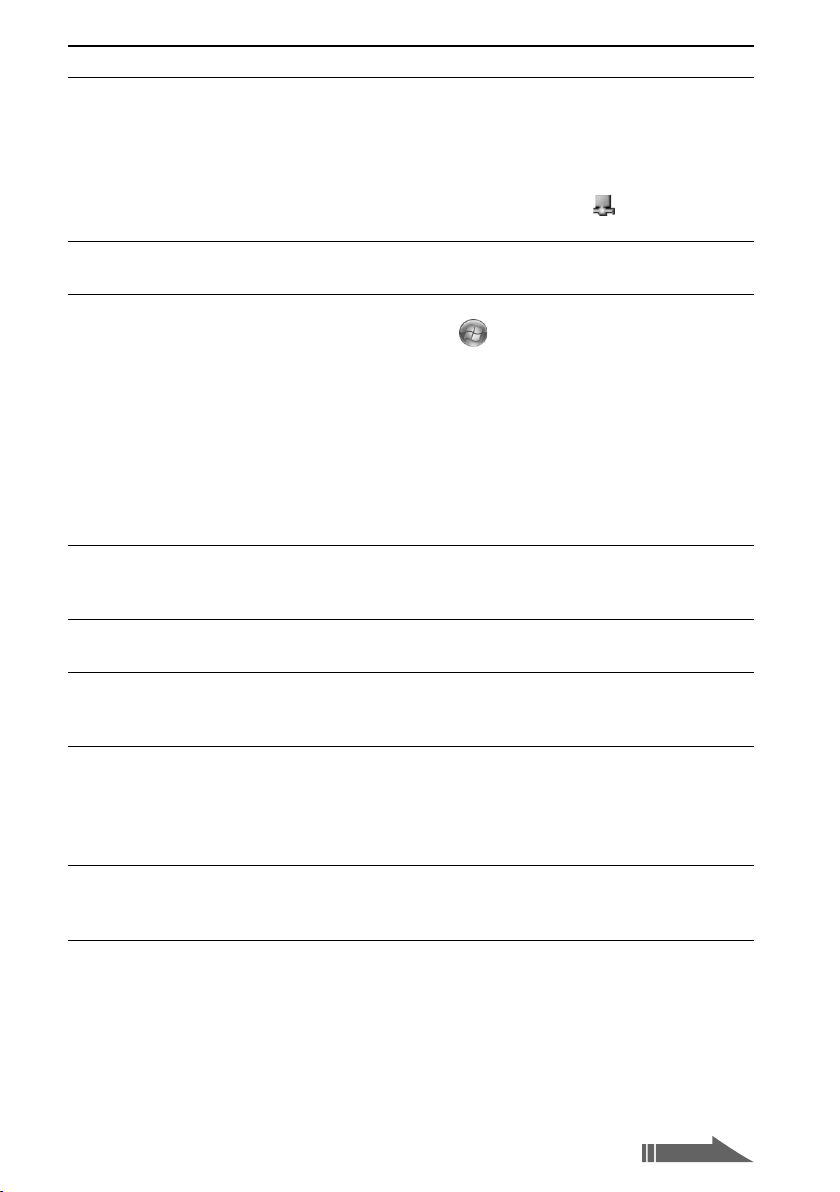
Síntoma Causa/Medida recomendada
Continúa
La pantalla del ordenador no
aparece en la pantalla externa
(modo clónico o espejo).
La salida de la pantalla de este producto solo funciona en el modo de
escritorio extendido. Para utilizar el modo clónico (modo espejo), use
la salida de la pantalla externa del ordenador personal.
Las imágenes del escritorio extendido no aparecen.
La opción “Desactivado” está activada en configuración de la salida.
Haga clic con el botón secundario en el icono de la barra de tareas
para mostrar el menú. Seleccione “Escritorio extendido” en el menú.
La imagen aparece
distorsionada.
Aumento del tamaño de la
fuente de Windows.
Mantenga alejados del producto todos los equipos que puedan generar
campos electromagnéticos, como por ejemplo una radio.
Siga los pasos expuestos a continuación.
Haga clic en el botón y seleccione “Panel de control”.
Aparecerá la pantalla del “Panel de control”.
Haga clic en “Apariencia y personalización” y en “Personalización”.
Haga clic en la opción “Ajustar tamaño de fuente (ppp)”, situada a la
izquierda de la pantalla.
Aparecerá la pantalla “Cambiar escala (ppp)”.
Haga clic en “Escale grande (120 ppp)” y luego en “Aceptar”.
Haga clic en “Reiniciar ahora”.
Reinicie el ordenador personal para que los cambios en la fuente
tengan efecto.
Las imágenes de la pantalla
conectada al producto no
En función del software utilizado, las imágenes de la pantalla
conectada al producto no siempre aparecen correctamente.
aparecen correctamente.
El software no se visualiza
correctamente.
No pueden reproducirse
películas en la pantalla
En función del software utilizado, puede que las imágenes no
aparezcan correctamente. Salga del software y vuelva a iniciarlo.
La pantalla externa de este producto no permite reproducir películas.
Las películas deben visionarse en la pantalla de un ordenador personal.
conectada al producto.
Si el producto está conectado
al ordenador personal, se
deshabilita la salida del
ordenador a la pantalla.
La salida del ordenador personal a la pantalla está disponible en
cualquiera de las opciones siguientes:
− Pantalla conectada al conector MONITOR o DVI-D del producto
− Pantalla conectada al conector de la salida externa del ordenador
personal
No pueden conectarse dos
pantallas a la vez.
Puede conectarse el conector MONITOR o el conector DVI-D del
producto. Sin embargo, no pueden conectarse dos pantallas externas a
la vez.
21
ES
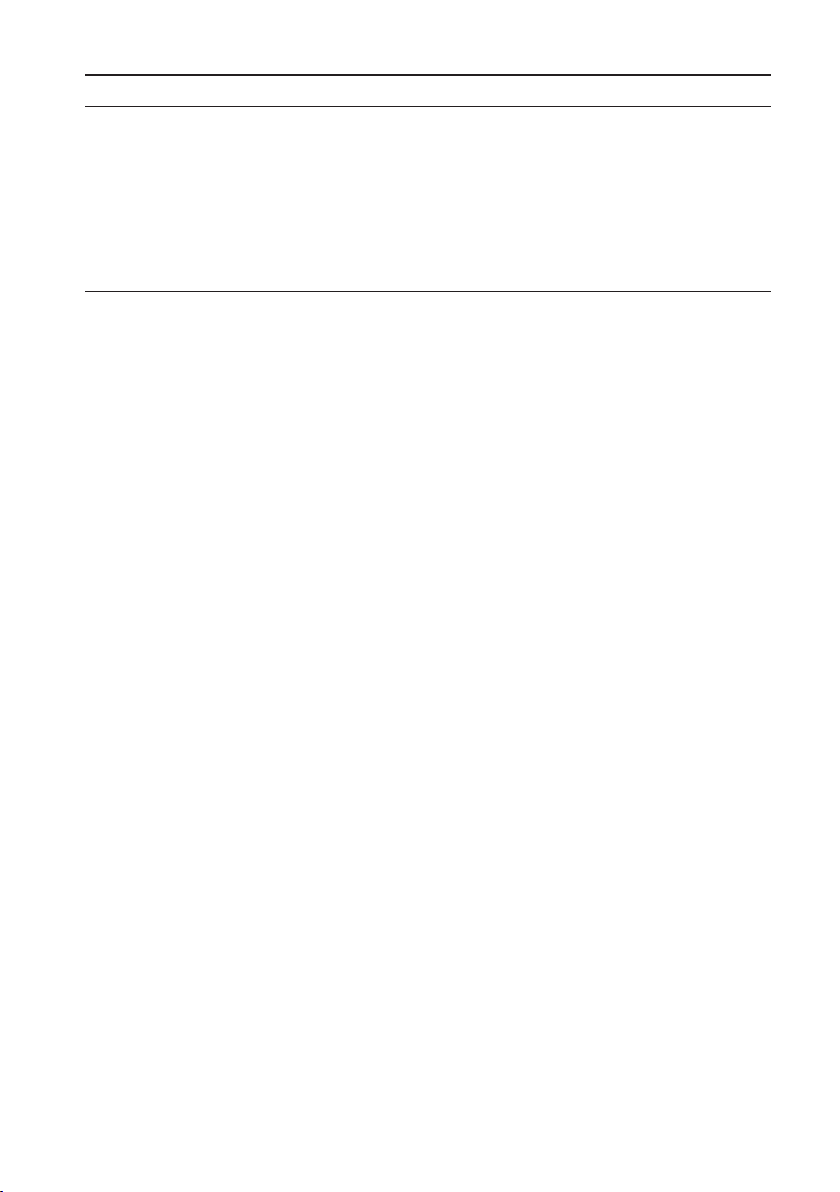
Conector LAN
Síntoma Causa/Medida recomendada
No es posible conectarse a la
red.
Conecte el conector LAN.
No se ha completado la configuración.
Instale el controlador del CD de instalación.
Si desea información sobre la configuración de la conexión a redes,
consulte los manuales de instrucciones del módem ADSL o de los
dispositivos periféricos conectados y compruebe la configuración de
su proveedor, etc. Si trabaja en una oficina, consulte el problema al
administrador de redes de su oficina.
22
ES
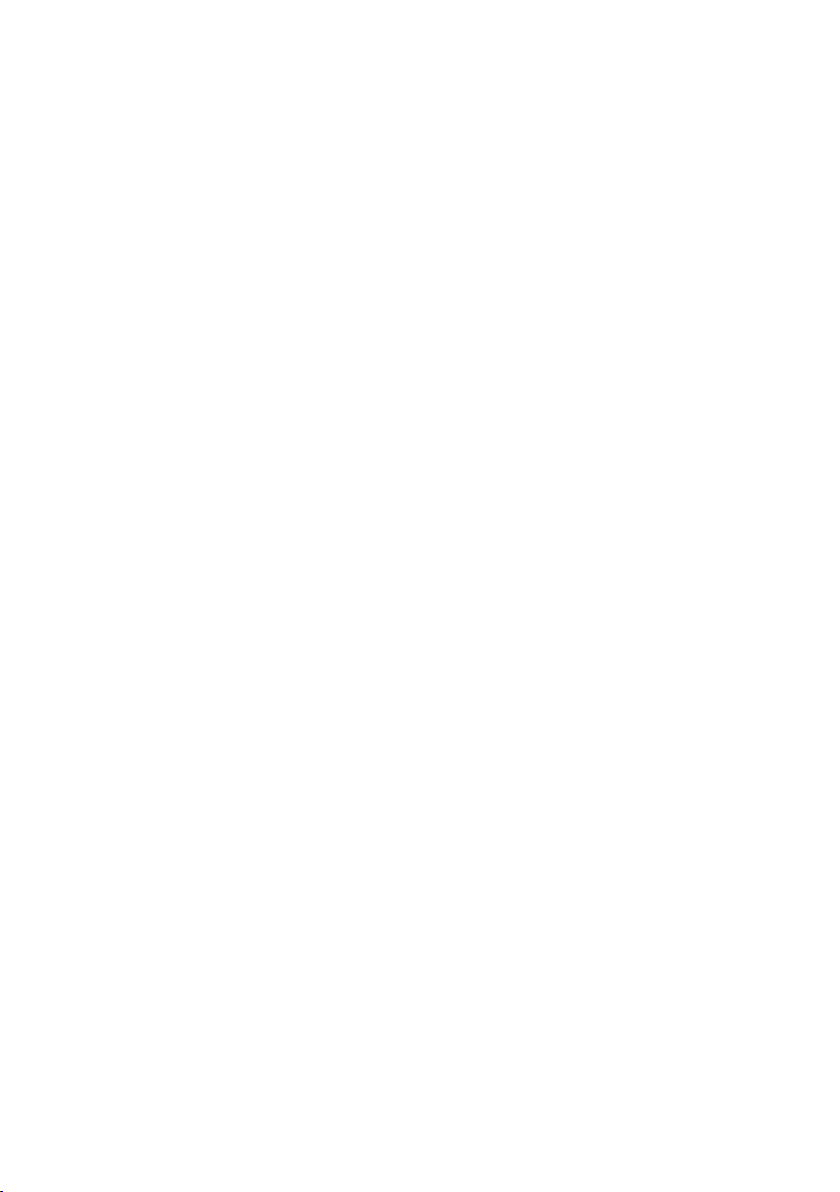
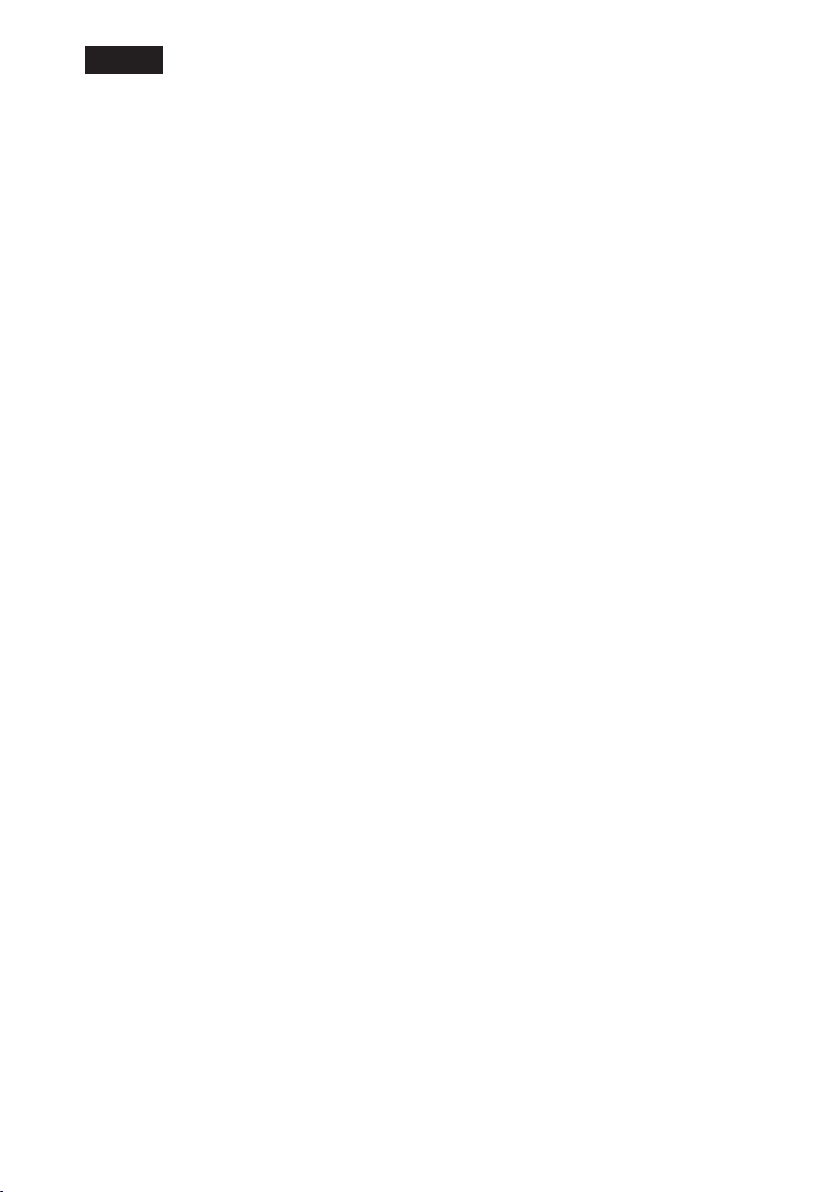
2
PT
AVISO
Para reduzir o risco de incêndio ou de
choque eléctrico, não exponha este
aparelho à chuva ou humidade.
Para evitar choques eléctricos, não abra
a caixa.
Remeta os trabalhos de intervenções
técnicas apenas para pessoal técnico
qualificado.
Utilize o aparelho apenas com o transformador de
CA fornecido com a unidade.
Para desligá-lo completamente da alimentação,
desligue o transformador de CA.
A tomada de saída deverá estar instalada perto do
equipamento e deverá estar facilmente acessível.
Para os clientes na Europa
Consulte as Normas de segurança.
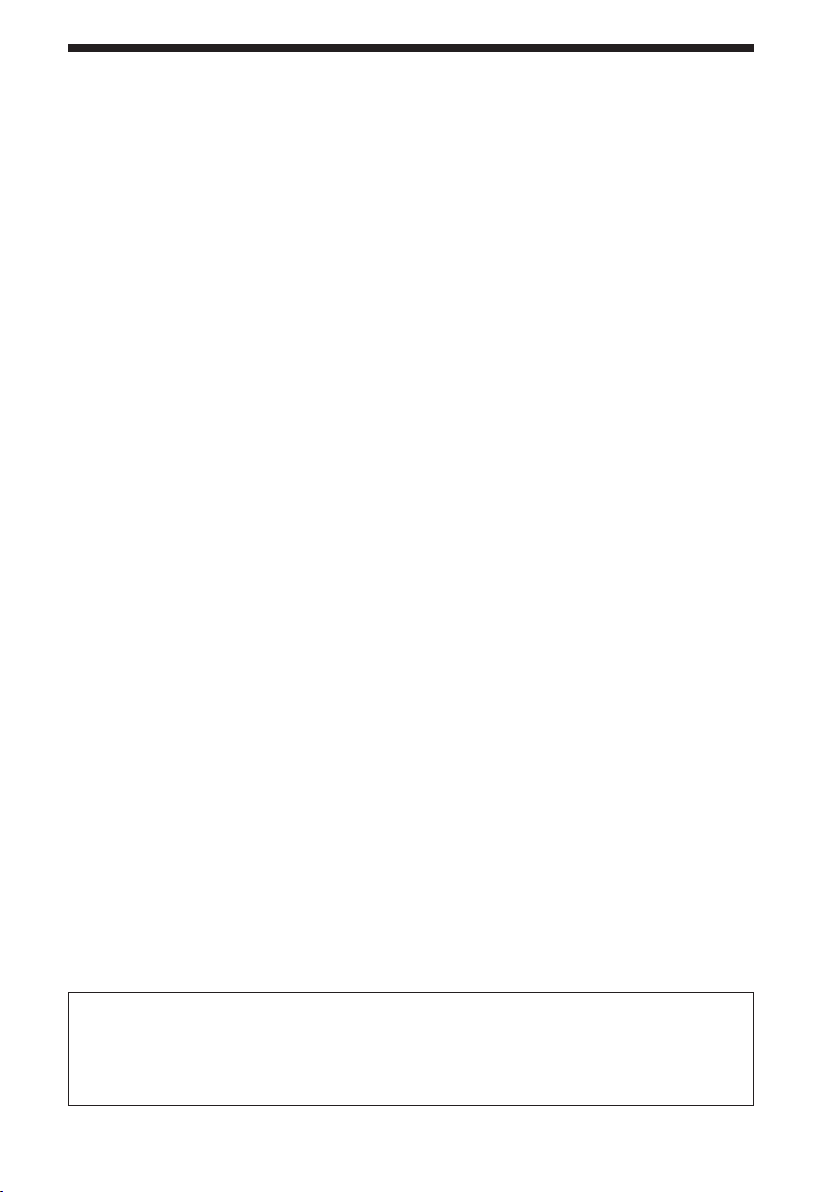
Índice
Antes de utilizar ................................................4
Computadores pessoais compatíveis .......
Preparativos ......................................................5
Verificar os acessórios fornecidos ...........
Instalar o software .....................................
Ligar ao computador pessoal ...................
Nomes das peças
............................................... 8
Ligar dispositivos USB .....................................
Ligar o ecrã ......................................................
10
Quando ligar um ecrã compatível com
conector DVI-D .....................................
10
Quando ligar um ecrã compatível com o
conector MONITOR .............................
10
Alterar as definições a partir do ícone na
barra de tarefas .......................................
11
Ligar à rede (LAN) ......................................... 11
4
Ligar auscultadores ........................................
Ligar o microfone ...........................................
5
5
6
Restrições ........................................................13
Notas acerca da utilização .............................
12
12
14
Manutenção .................................................... 14
9
Especificações .................................................15
Obter Ajuda .....................................................
Sobre as opções de suporte da Sony ......
Resolução de problemas ................................
16
16
17
Marcas comerciais
VAIO é uma marca comercial da Sony Corporation.
Microsoft, Windows e Windows Vista são marcas comerciais registadas da Microsoft Corporation nos E.U.A.
e/ou noutros países.
Os outros nomes de sistemas mencionados neste documento e nomes de produtos são marcas comerciais
registadas dos respectivos fabricantes. Para além disso, as marcas ™, ® não são especificadas neste manual.
Neste manual, Windows Vista® Home Basic, Windows Vista® Home Premium, Windows Vista® Business e
Windows Vista® Ultimate são referidos como Windows Vista.
Relativamente aos direitos de utilização do software fornecido, consulte o acordo de licença para cada
software.
A Sony não se responsabiliza por danos causados por este produto, pelo software fornecido com este
produto, danos passivos ou reclamações de terceiros.
Este produto ou o software fornecido com o mesmo poderão estar sujeitos a alterações sem aviso prévio.
3
PT
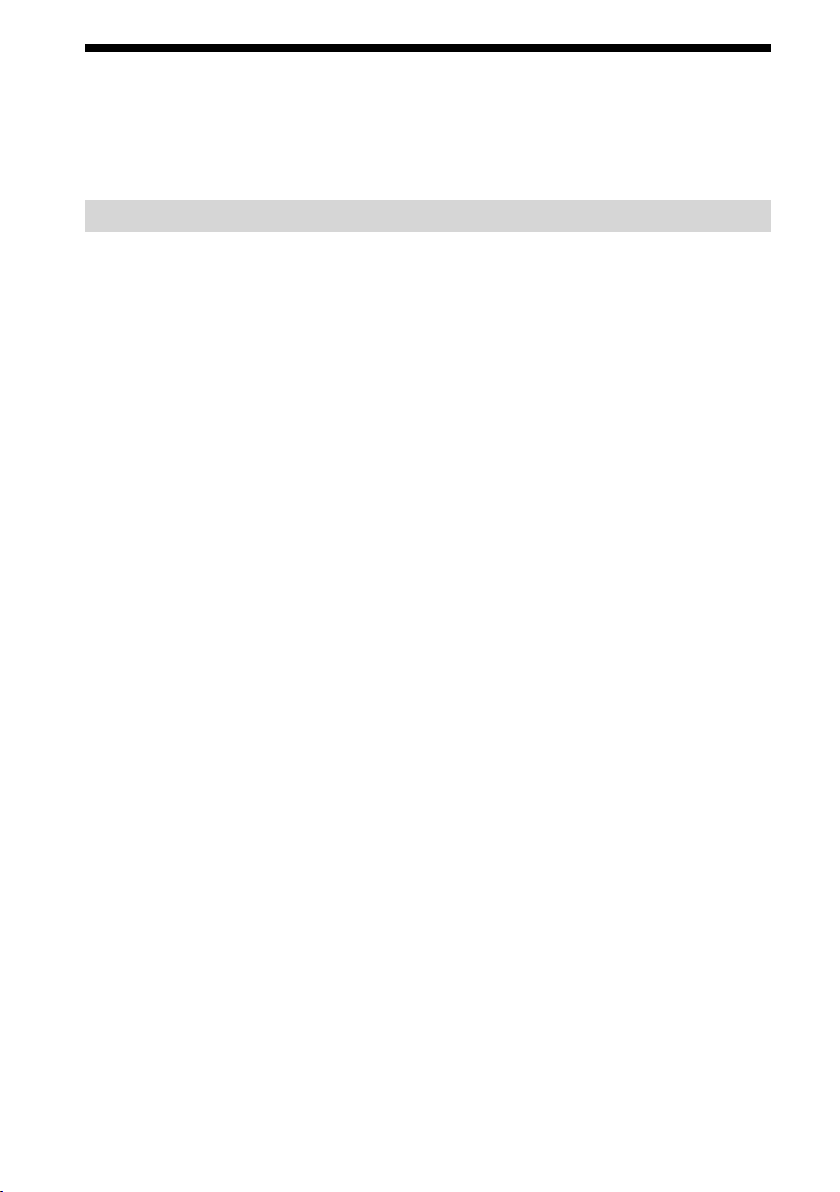
Antes de utilizar
Este aparelho é uma estação de ancoragem USB destinada a utilização com computadores portáteis VAIO
da Sony. Contudo, poderá não ser possível utilizar este aparelho com alguns modelos. Confirme se o seu
modelo é compatível.
Computadores pessoais compatíveis
Este aparelho pode ser utilizado com alguns computadores portáteis VAIO Sony.
Modelos pré-instalados com Windows Vista
Para mais informações sobre os modelos que podem ser utilizados, consulte os websites descritos em
“Obter Ajuda” (página 16).
4
PT
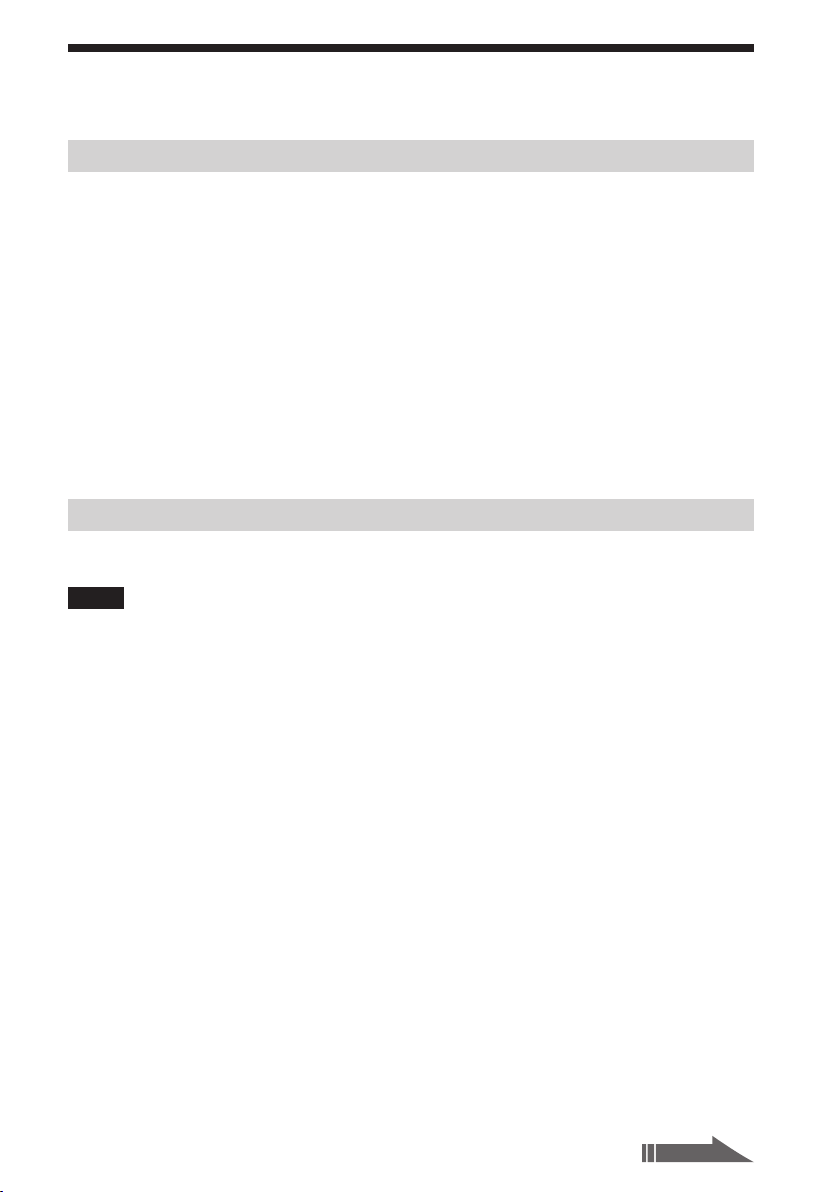
Preparativos
Continua
Verificar os acessórios fornecidos
Após desembalar o aparelho, verifique se estão incluídos os seguintes acessórios. Se faltarem alguns itens ou
se estiverem danificados, consulte o seu agente Sony mais próximo.
Estação de ancoragem USB
Transformador de CA
Cabo de alimentação
CD de Instalação
Manual de instruções
Garantia*
Normas de segurança*
* A disponibilidade varia de acordo com o país ou região.
Instalar o software
Instale o controlador de dispositivo VGP-UPR1 para utilizar este aparelho com o seu computador pessoal.
Notas
Não ligue este aparelho ao computador antes de instalar o software.
Desligue todos os dispositivos USB ligados ao computador pessoal.
Mantenha acessíveis as unidades de disco, como unidades de CD-ROM, etc. Neste manual, uma unidade de disco para
CD-ROM, etc., será referida como “unidade de CD-ROM”. Para obter instruções sobre a ligação da unidade de
CD-ROM ao computador pessoal, consulte o manual de instruções ou o manual online fornecido com o computador
pessoal ou com a unidade de CD-ROM.
Antes de instalar o software, certifique-se de que obtém as mais recentes actualizações do Windows. Certifique-se de
que sai de qualquer outro software em execução.
Inicie sessão como “Administrator” (Administrador).
Consulte os sites indicados em “Obter Ajuda” (página 16) para obter a versão mais recente do software.
1
Ligue o computador pessoal e inicie o Windows.
5
PT
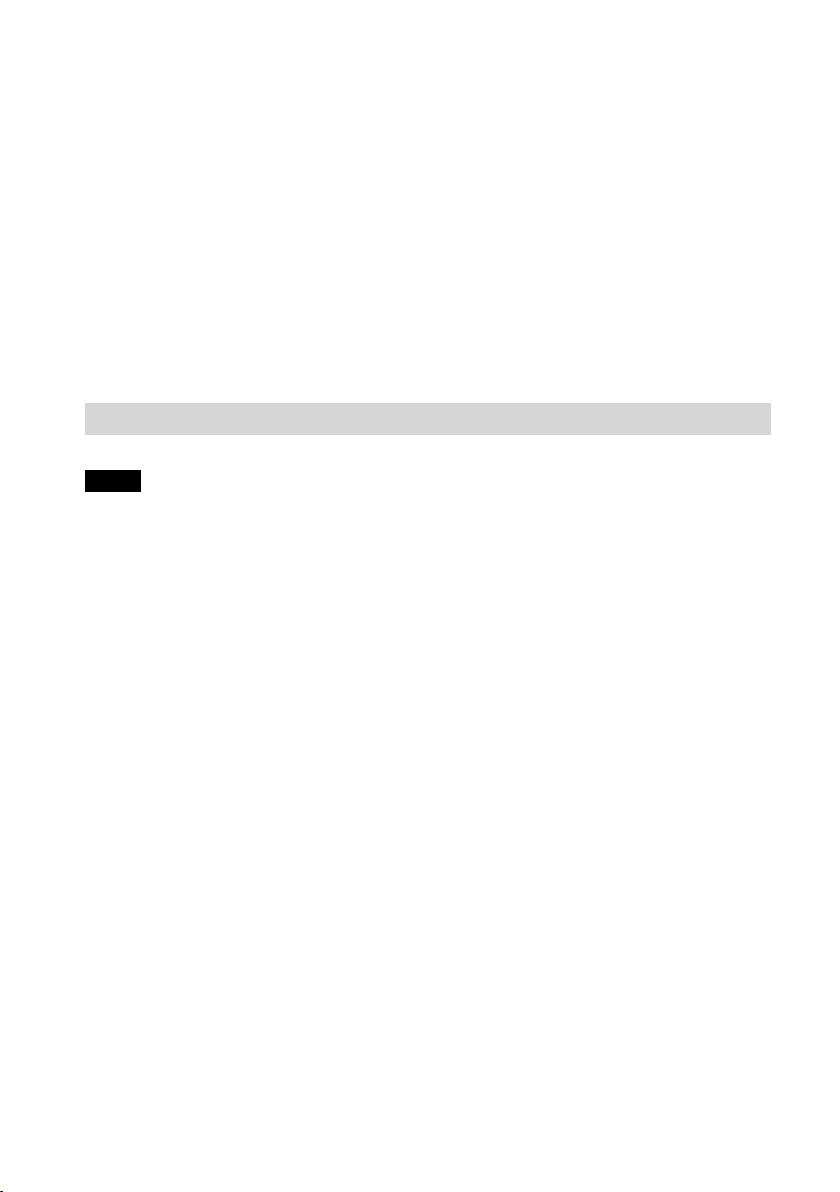
6
PT
2
Introduza o CD de instalação fornecido na unidade de CD-ROM.
Irá aparecer o ecrã “AutoPlay” (Reproduzir automaticamente).
Sugestão
Se o ecrã não aparecer automaticamente, clique com o botão direito em “Setup.exe” do CD-ROM e clique
em “Run as administrator” (Executar como administrador).
3
Clique em “Run Setup.exe” (Executar setup.exe) no ecrã “Install or run program” (Instalar
ou executar o programa).
Se aparecer o ecrã “User Account Control” (Controlo de conta de utilizador), clique em
“Continue” (Continuar).
4
Conclua a instalação seguindo as instruções do ecrã.
Sugestão
Depois de concluída a instalação, pode aparecer um ecrã a pedir para reiniciar o computador pessoal.
Nesse caso, seleccione “OK”.
Ligar ao computador pessoal
Notas
Instale o software antes de ligar o aparelho (página 5).
Certifique-se de que liga o aparelho directamente ao conector USB do computador pessoal. Não efectue a ligação
através de um hub USB.
Quando ligar a um computador pessoal pela primeira vez, desligue todos os dispositivos deste aparelho.
O produto não suporta Windows Aero.
A reprodução de filmes e software que necessitem de processamento 3D não são suportados no ecrã ligado a este
produto.
1
Ligue a ficha do transformador de CA ao aparelho.
2
Introduza a ficha do cabo de alimentação fornecido no transformador de CA.
3
Introduza a ficha do cabo de alimentação fornecido na tomada de alimentação.
O indicador luminoso DC IN acender-se-á.
4
Ligue o aparelho ao conector USB do computador pessoal.
Pode aparecer um ecrã a pedir para reiniciar o computador pessoal. Nesse caso, seleccione
“Restart Now” (Reiniciar agora).
Sugestão
O ecrã poderá escurecer durante instantes após ligar o aparelho ao computador pessoal. É uma característica normal da
instalação e não se trata de uma avaria.
Pode ajustar o comprimento do cabo USB do aparelho utilizando o regulador na parte inferior.
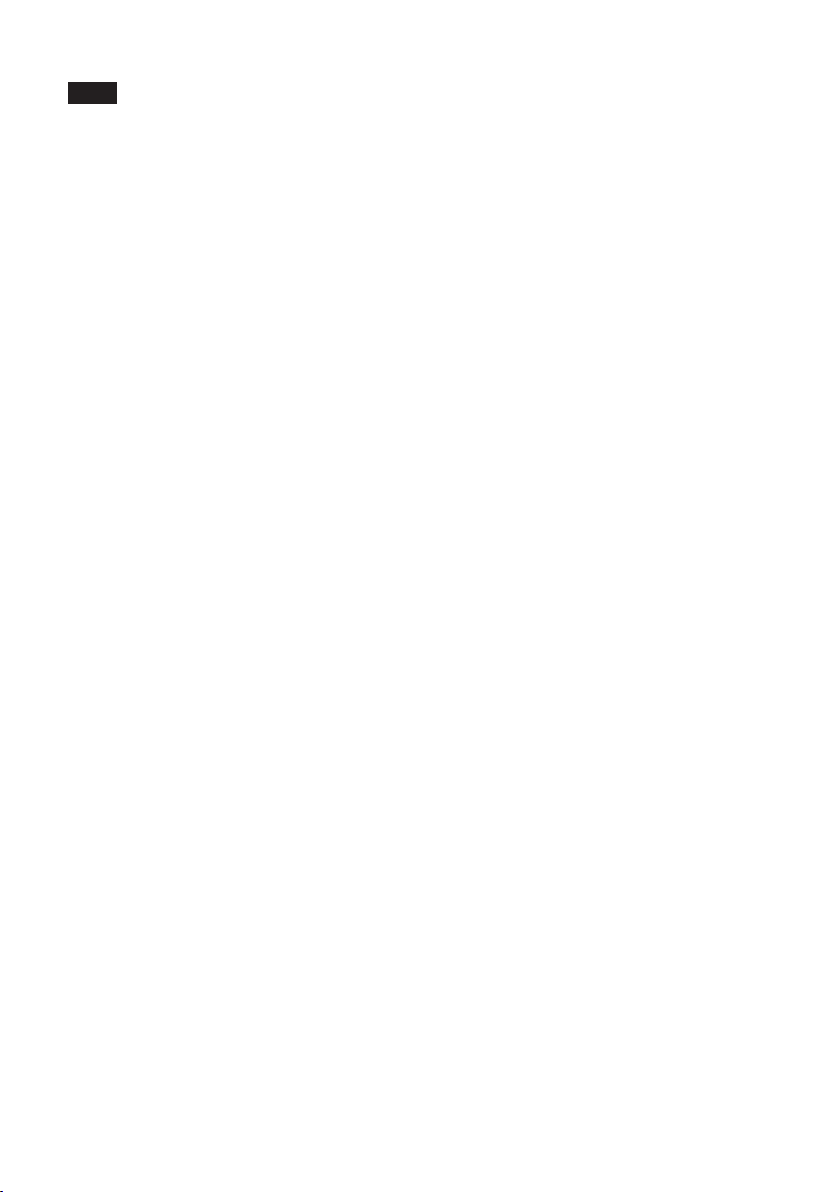
Desligar o aparelho
Nota
Quando desligar o aparelho do computador pessoal, confirme que os dispositivos ligados podem ser desligados com
segurança.
Saia do software utilizado pelo dispositivo USB ligado ao aparelho.
1
Desligue o conector USB ligado ao computador pessoal.
2
Se estiver ligado um Disco Rígido USB ou memória USB
Clique em “Safely Remove Hardware” (Remover o hardware com segurança) na barra de
1
tarefas.
Aparece o ecrã “Safely Remove Hardware” (Remover o hardware com segurança).
Após seleccionar “USB Mass Storage Device” (Dispositivo de armazenamento de massa
2
USB) no ecrã “Safely Remove Hardware” (Remover o hardware com segurança), clique em
“Stop” (Parar).
Aparece o ecrã “Stop a Hardware device” (Parar um dispositivo de hardware).
Seleccione o “USB Mass Storage Device” (Dispositivo de armazenamento de massa USB)
3
ligado ao aparelho e clique em “OK”.
Aparece o ecrã “Safe To Remove Hardware” (É seguro remover o hardware).
Clique em “OK”.
4
Preparado para desconexão.
Após se apagar o indicador luminoso POWER ou de Acesso do aparelho ligado, desligue o
5
aparelho.
7
PT
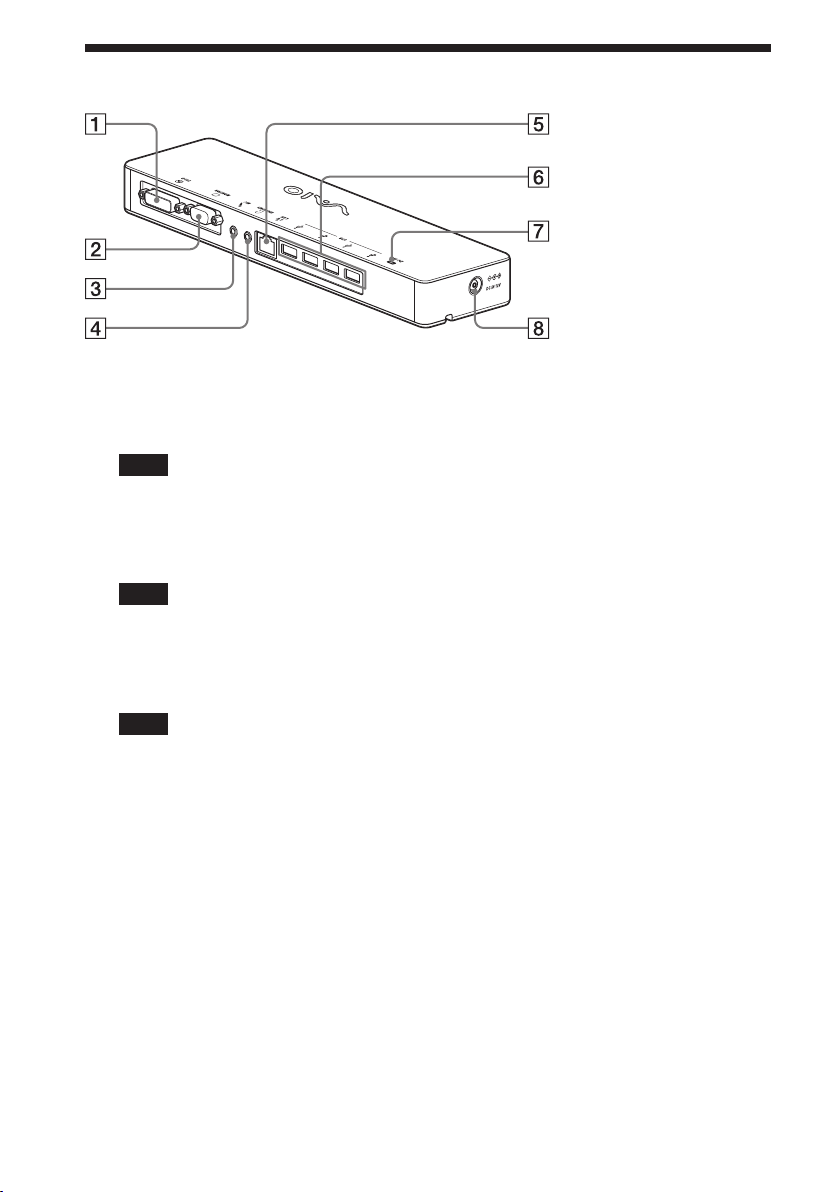
8
PT
Nomes das peças
Conector DVI-D
Liga o ecrã.
Nota
Não pode ser utilizado simultaneamente com
o conector MONITOR.
Conector MONITOR
Liga o ecrã.
Nota
Não pode ser utilizado simultaneamente com
o conector DVI-D.
Conector MIC
Liga um microfone mono.
Nota
Para distinguir o conector do conector
HEADPHONES, existe uma saliência por
cima do conector MIC. Não ligue o
microfone ao conector HEADPHONES.
Conector HEADPHONES
Liga auscultadores externos.
Conector LAN
Liga cabos LAN, etc.
Por exemplo, utilize quando ligar a modems
ADSL equipados com portas LAN.
Conector USB
Liga a terminais USB de dispositivos que
correspondem ao padrão USB.
Indicador luminoso DC IN
Acende-se quando ligado a uma fonte de
alimentação.
Conector DC IN 12V
Liga ao transformador de CA e a uma
tomada eléctrica.
